Cara Menginstall Font Windows di Sistem Operasi Linux
Sampai saat ini sistem operasi linux bersama MacOS milik Apple masih menjadi sistem operasi alternatif Microsoft Windows. Sistem operasi ini dikenal sebagai sistem operasi dengan lisensi open-source, yaitu sistem operasi yang dapat dikostumisasi dan dimodifikasi seperti keinginan penggunanya. Sistem operasi yang sudah dimodifikasi ini selanjutnya dapat didistribusikan ulang kepada orang lain.
Inilah yang menyebabkan sistem operasi Linux memiliki banyak sekali variasi jenis. Variasi jenis ini dikenal sebagai distribusi atau distro. Berdasarkan konsep tersebut, sistem operasi linux sebenarnya bisa menjadi sangat menarik karena bervariasi dan bisa disesuaikan dengan kebutuhan. Namun begitu, sistem operasi ini juga memiliki kendala bagi orang-orang yang sudah terbiasa dengan sistem operasi Windows yang seragam. Seragam dalam hal cara penggunaan, jenis-jenis aplikasi, jenis file, dan seragam pula masalahnya: keamanan.
Sebagai sistem operasi yang menggunakan lisensi open-source, distro-distro Linux juga tidak bisa sembarang memasukkan program atau aplikasi ke dalam paket distribusinya. Aturan ini juga berlaku terhadap elemen pelengkap sistem operasi seperti driver dan font (file jenis huruf).
Linux tidak bisa sembarangan memasukkan font ke dalam distronya karena sejatinya beberapa font memiliki lisensi penggunaan yang berbeda. Ada font yang bisa digunakan secara bebas karena gratis, ada pula yang hanya bisa digunakan setelah dibeli. Maka dari itu, jangan heran jika Anda mendapati jenis-jenis font yang berbeda ketika mengetik di sistem operasi Linux.
Anda bisa saja mendapat jenis font yang umum di Microsoft Windows seperti Arial, Arial Black, Comic Sans, Impact, dan Trebuchet. Namun begitu, banyak jenis font lain seperti Calibri yang saat ini menjadi font standar Microsoft Office tidak akan tersedia secara default dalam distro Linux. Demikian juga halnya dengan Verdana, Tahoma, dan Monotype Corsiva.
Dalam tutorial ini, saya akan memaparkan cara menginstalasi font tambahan ke dalam sistem operasi Linux. Font yang dipasang adalah font khas Windows serta font bebas yang bisa diunduh dari internet.
Sementara itu, sistem operasi yang saya jadikan contoh dalam tutorial ini adalah distro Linux MX. Distro linux ini dikembangkan dari Debian sebagai basis sehingga sejenis dengan Ubuntu atau Linux Mint. Maka dari itu, tahap-tahap yang digunakan pun tidak jauh berbeda. Langkah-langkah yang dipaparkan di sini sebagian besar bisa digunakan pula di Debian, Ubuntu, atau Linux Mint.
Instalasi Font Windows di Linux Berbasis Debian secara Online
Cara standar untuk menginstalasi font standar Windows ke sistem operasi Linux adalah mengunduh font secara daring (online). Kita memang tidak perlu membuka situs web karena kita menggunakan perintah SUDO. Namun begitu, karena berbasis daring, kita tetap membutuhkan konektivitas ke internet.
Ukuran file yang diunduh tidak begitu besar. Jadi, apabila tidak ada koneksi internet sendiri di rumah, Anda bisa menggunakan konektivitas via tethering ponsel pintar. Berikut ini adalah langkah-langkahnya.
- Buka jendela aplikasi Terminal. Ada banyak cara untuk menjalankan program Terminal. Namun cara yang paling mudah adalah dengan menekan tombol F4 di keyboard untuk membuka drop down Terminal. Seperti namanya, drop down Terminal adalah program Terminal (semacam Command Prompt di Microsoft Windows) yang muncul dari bagian atas layar dan bisa dibuka-tutup menggunakan tombol F4.
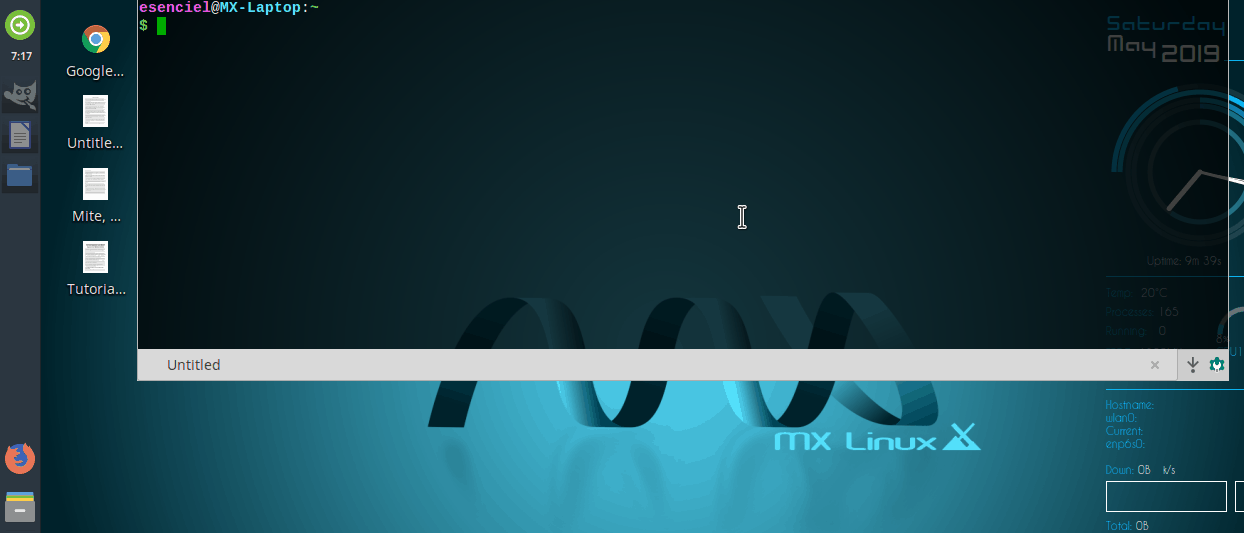
Jika jendela Terminal tidak terbuka, Anda bisa membukanya dengan mengeklik MX Menu, lalu mengetikkan “terminal” pada kotak pencarian. Dari hasil pencarian, klik aplikasi Terminal Emulator.
- Pada jendela terminal yang terbuka masukkan perintah berikut:
sudo apt-get install ttf-mscorefonts-installer
- Kemudian, tekan Enter untuk menjalankan perintah.
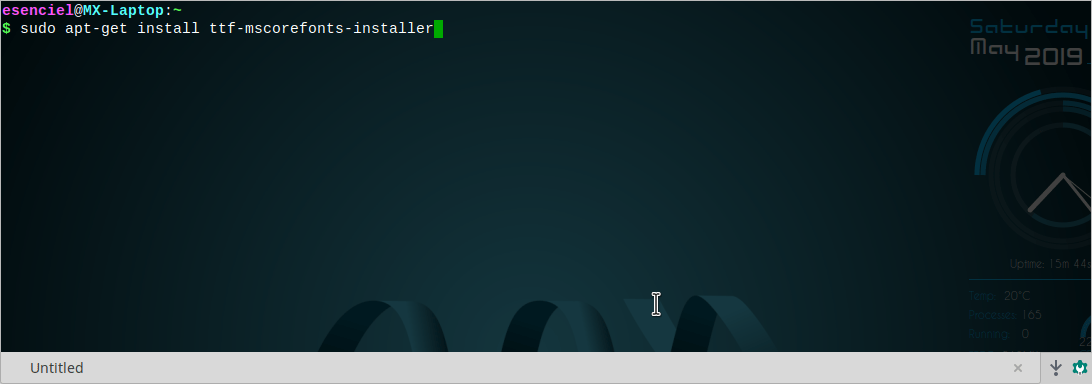
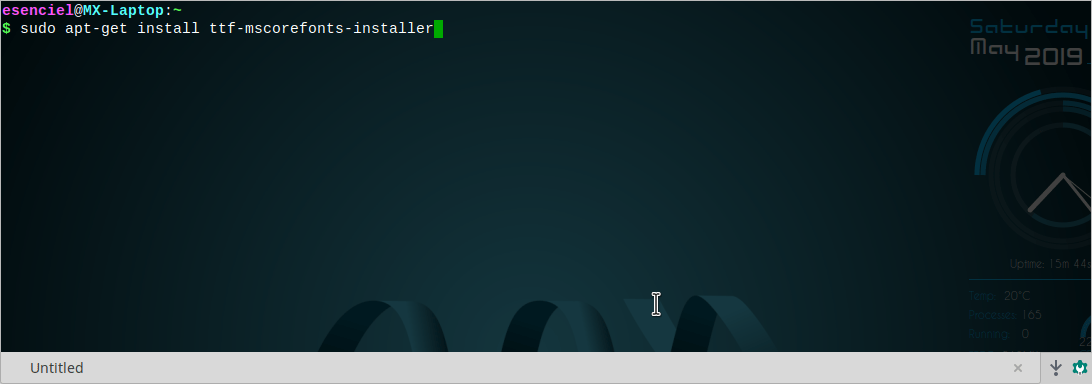
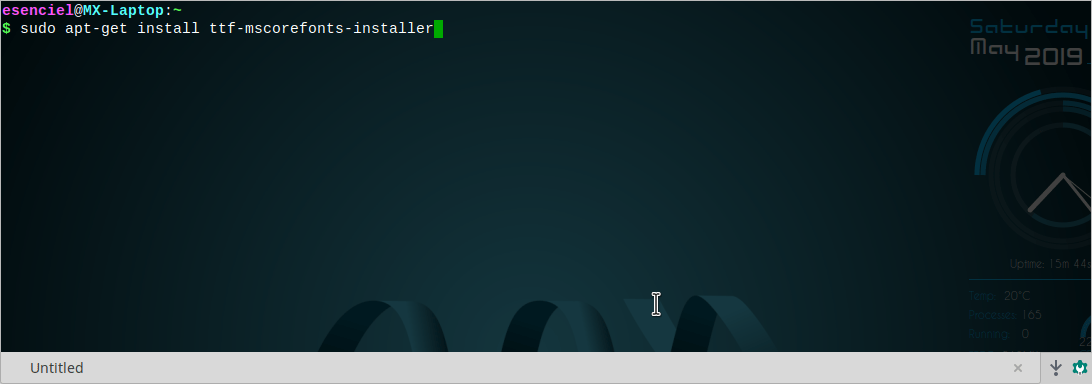
- Masukkan password login profil jika diminta, kemudian tekan Enter.
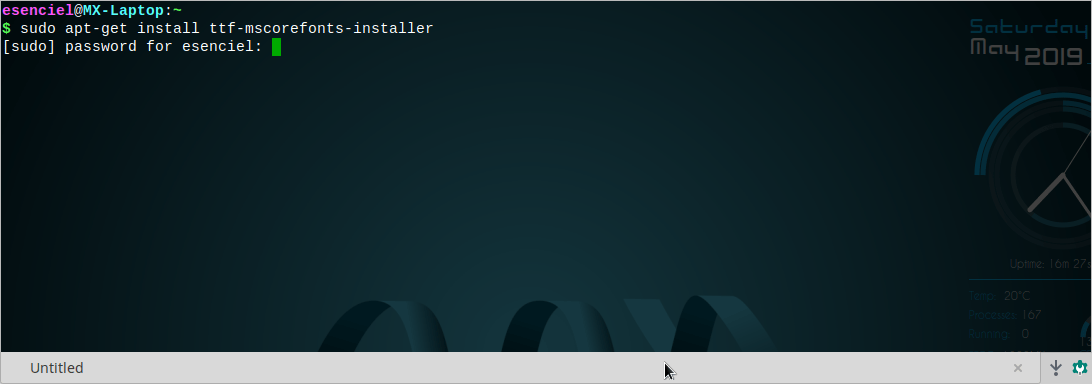
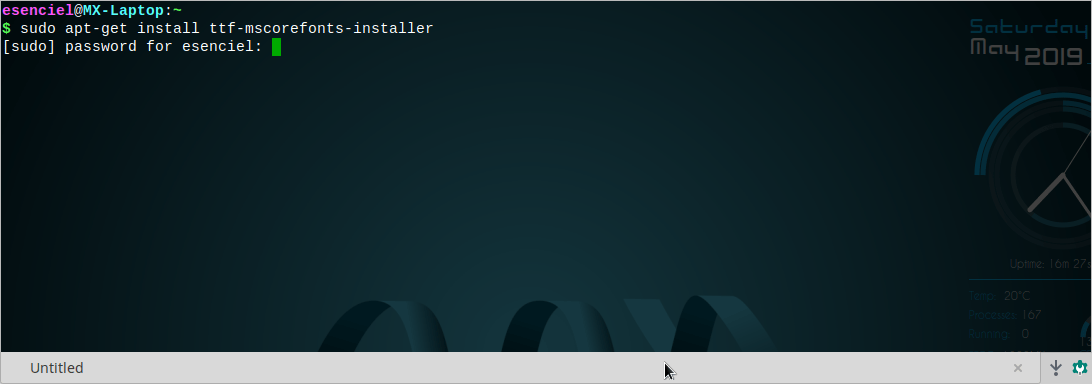
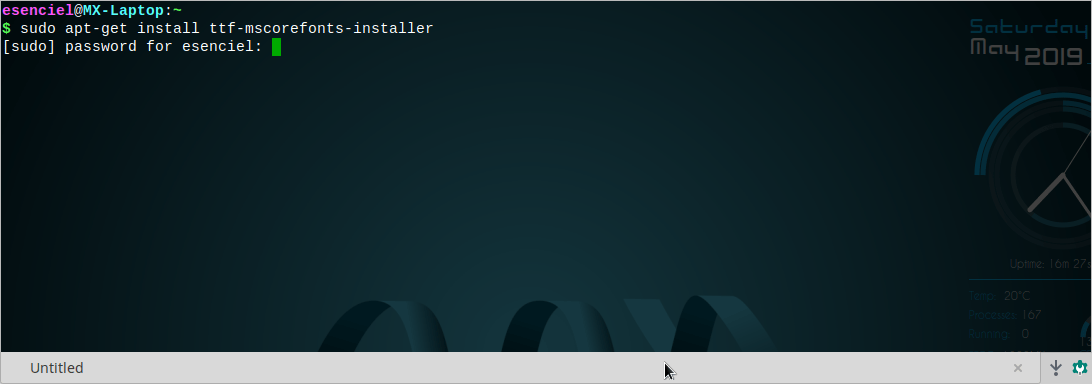
- Sekarang, biarkan program Terminal memproses perintah Anda. Program Terminal akan mengunduh file installer sekaligus memasangnya ke sistem operasi.
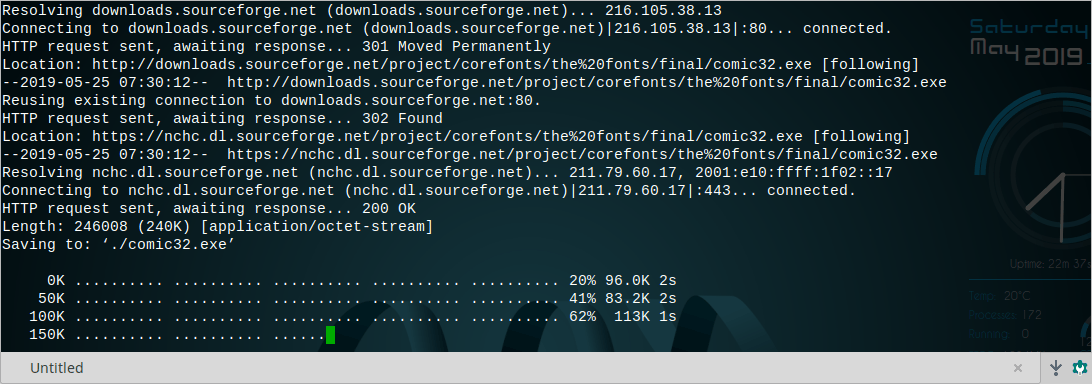
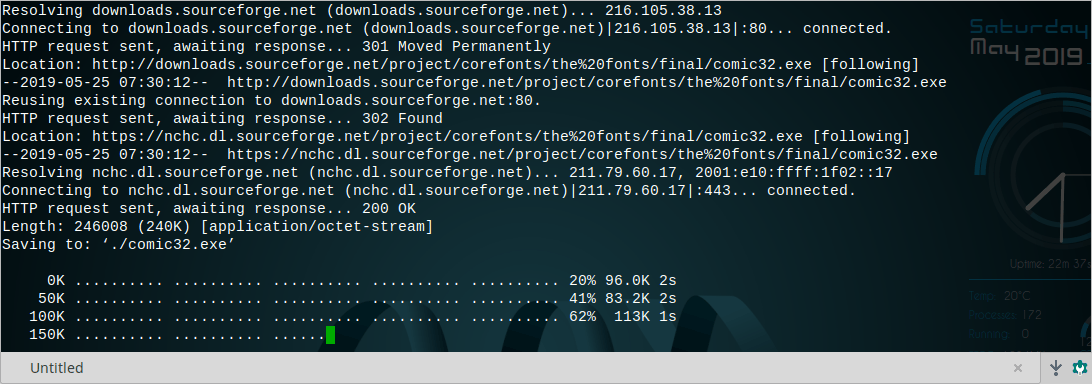
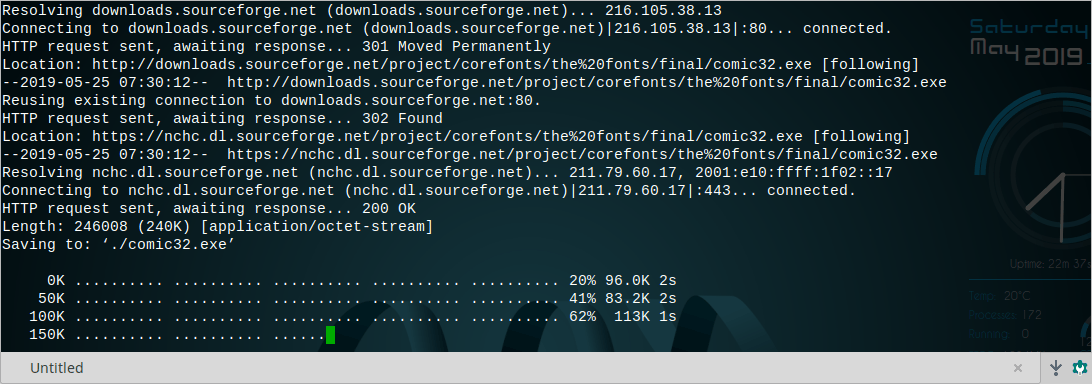
- Tunggu sampai proses pengunduhan dan instalasi selesai. Tanda dari selesainya proses adalah tidak ada lagi baris-baris laporan proses instalasi yang muncul serta baris terakhir program Terminal menampilkan posisi siap untuk menerima perintah.
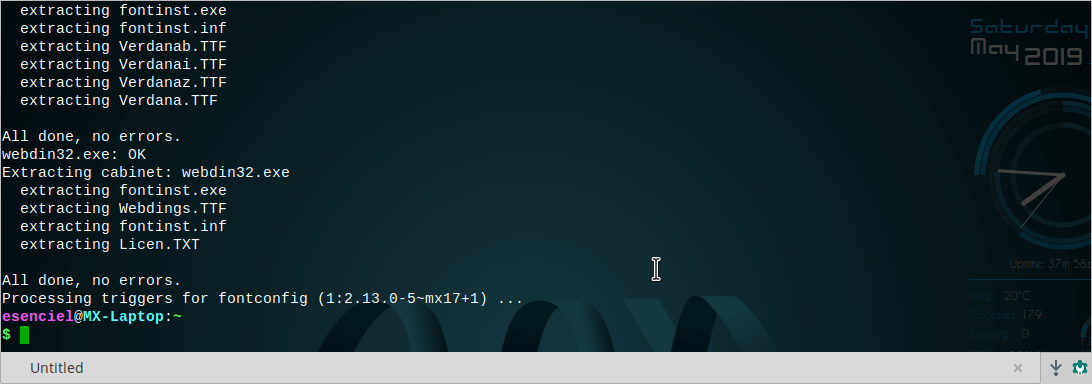
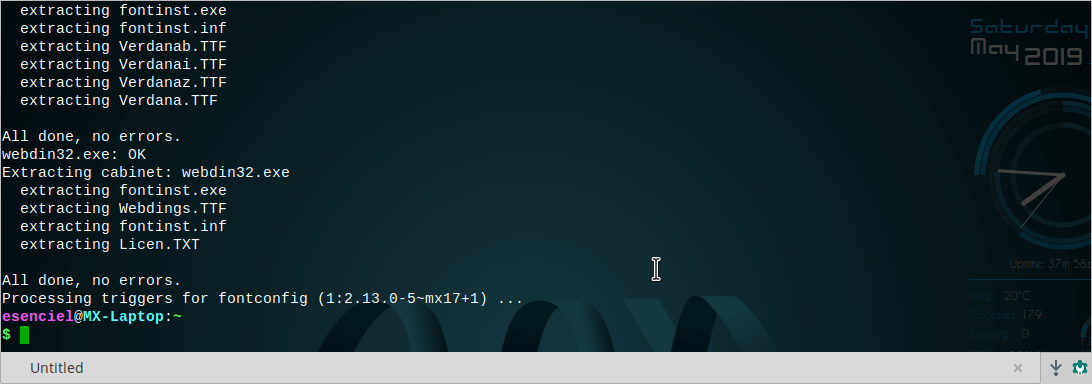
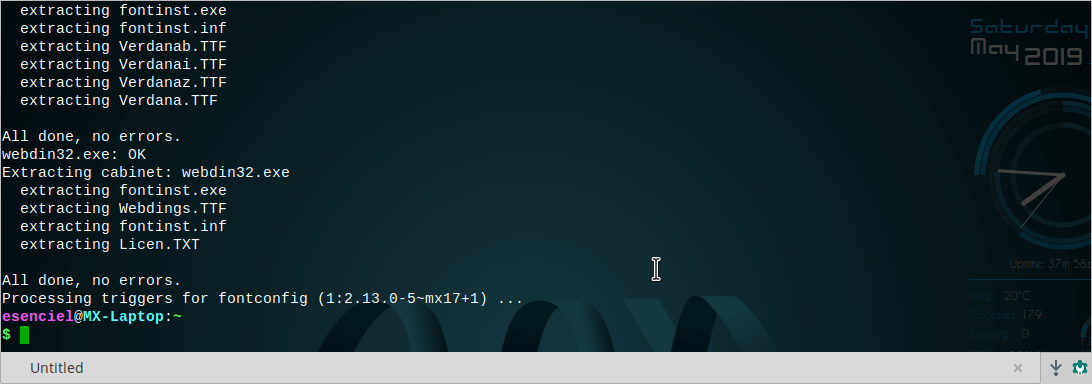
- Sekarang, Anda bisa mengecek font yang sudah diinstal pada program pengolah kata LibreOffice Writer atau program sejenis yang dapat menampilkan daftar Font.
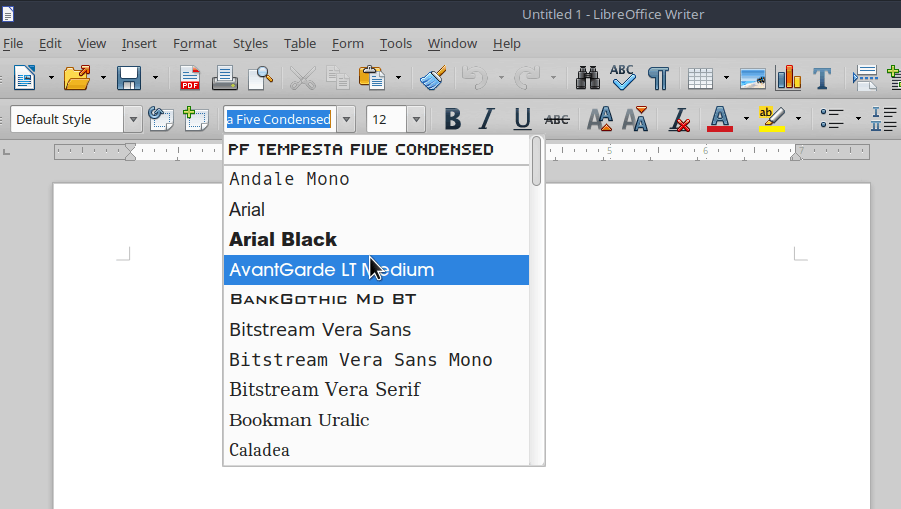
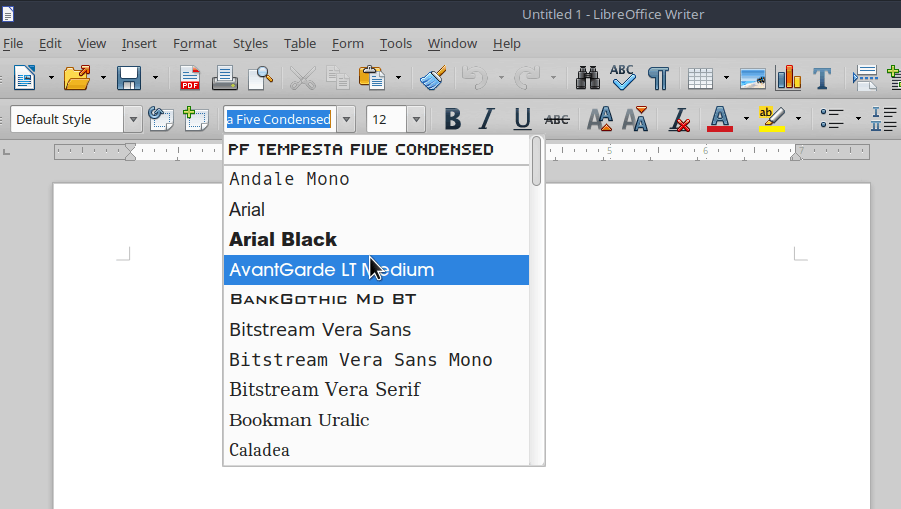
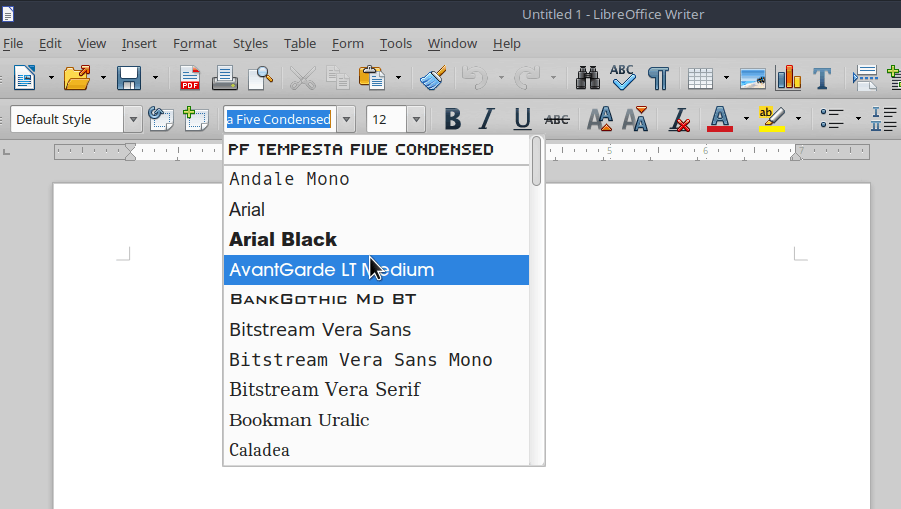
- Apabila program LibreOffice Writer sudah menampilkan font-font seperti Andale Mono, Arial, Arial Black dan font-font khas Windows lainnya, berarti instalasi yang Anda lakukan sudah berhasil.
Mengunduh File Font dari Internet
Instalasi menggunakan perintah Terminal seperti yang dipaparkan di atas hanya bisa diterapkan untuk beberapa font saja karena tidak semua font dipak dan disimpan di software repository Debian. Paket font Microsoft Windows yang instalasinya dipaparkan di atas bisa diinstal melalui perintah sudo apt-get karena file installer-nya tersimpan di software repository.
Lantas bagaimana kalau kita membutuhkan font-font lain yang tidak termasuk software repository? Jawabannya, ya unduhlah font tersebut sendiri.
Kita bisa mendapatkan font-font baru dan beragam dari internet. Ada banyak situs web yang menyediakan pengunduhan font gratis. Ada ribuan file font yang bisa Anda unduh dari situs-situs tersebut. Berikut ini adalah cara untuk mendapatkan font gratis dari situs web di internet.
- Buka salah satu alamat situs berikut ini!
- dafont.com
- urbanfonts.com
- fontspace.com
- fontsquirrel.com
Situs-situs tersebut adalah kolektor font-font gratis yang beredar di internet. Sebagian besar font yang beredar di antara situs-situs tersebut sama. Jadi, Anda cukup memilih salah satu situs sumber. Untuk tutorial ini, saya menggunakan situs dafont.com.
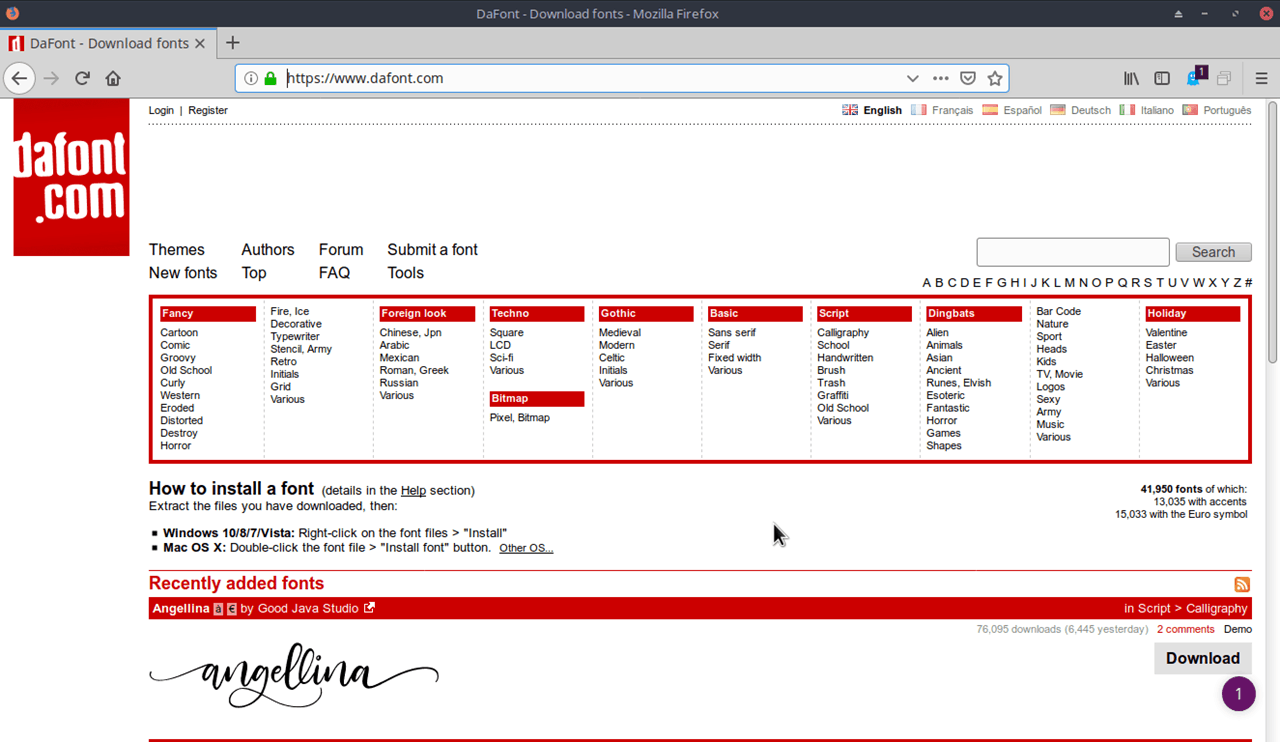
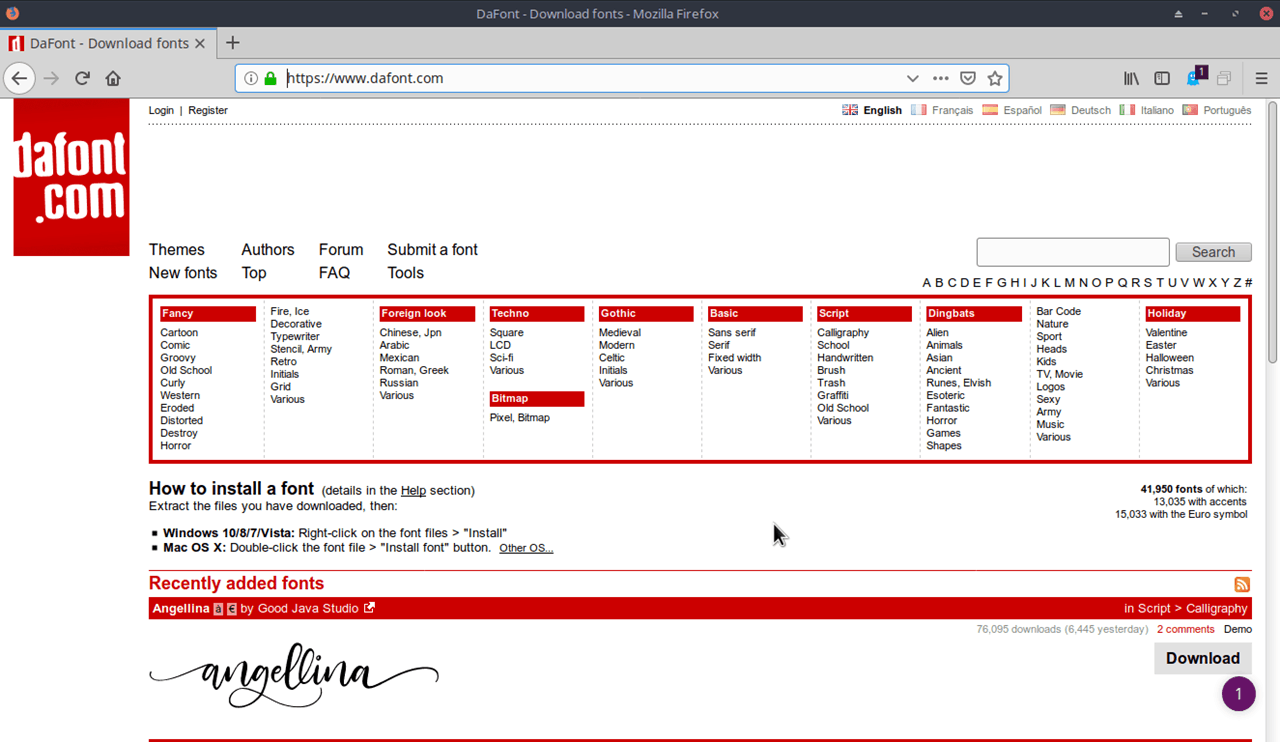
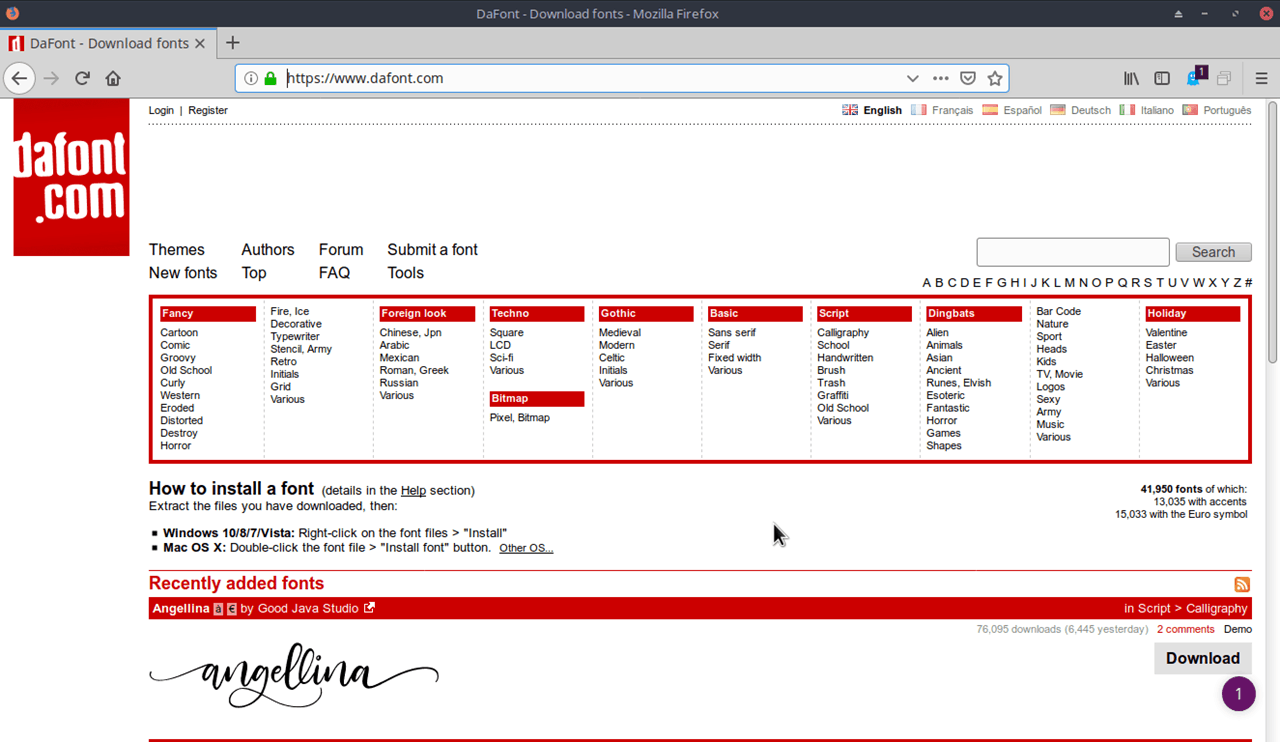
- Di laman utama, tersedia beberapa jenis font yang baru ditambahkan ke situs Dafont.com. Anda bisa memilih font langsung dari situ. Akan tetapi, jika Anda ingin mencari font dengan jenis desain atau kategori tertentu, gunakan daftar kategori yang terletak di bagian atas situs.
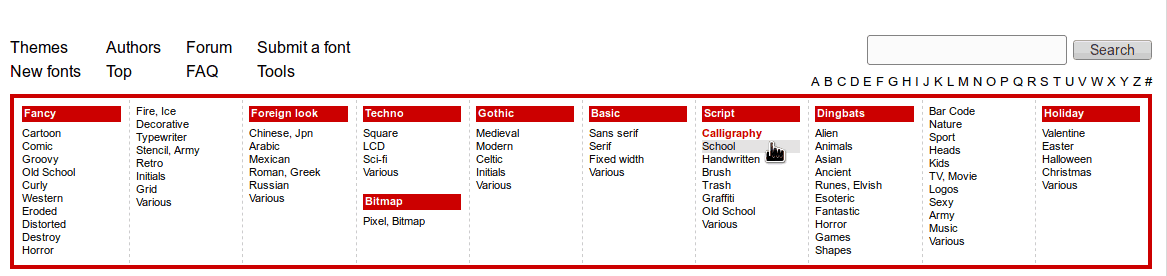
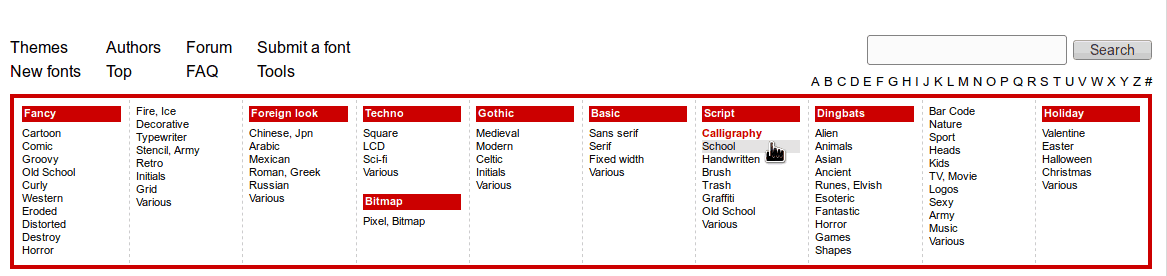
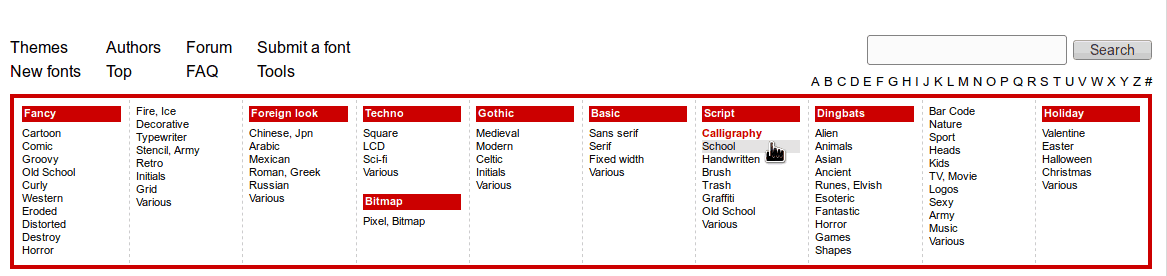
- Untuk mengunduh font, perhatikan daftar font yang muncul di laman situs tersebut. Anda bisa langsung mengunduh font yang ditampilkan dengan tombol Download. Namun, jika Anda ingin melihat detail dari font yang ingin diunduh, klik nama font yang bersangkutan.
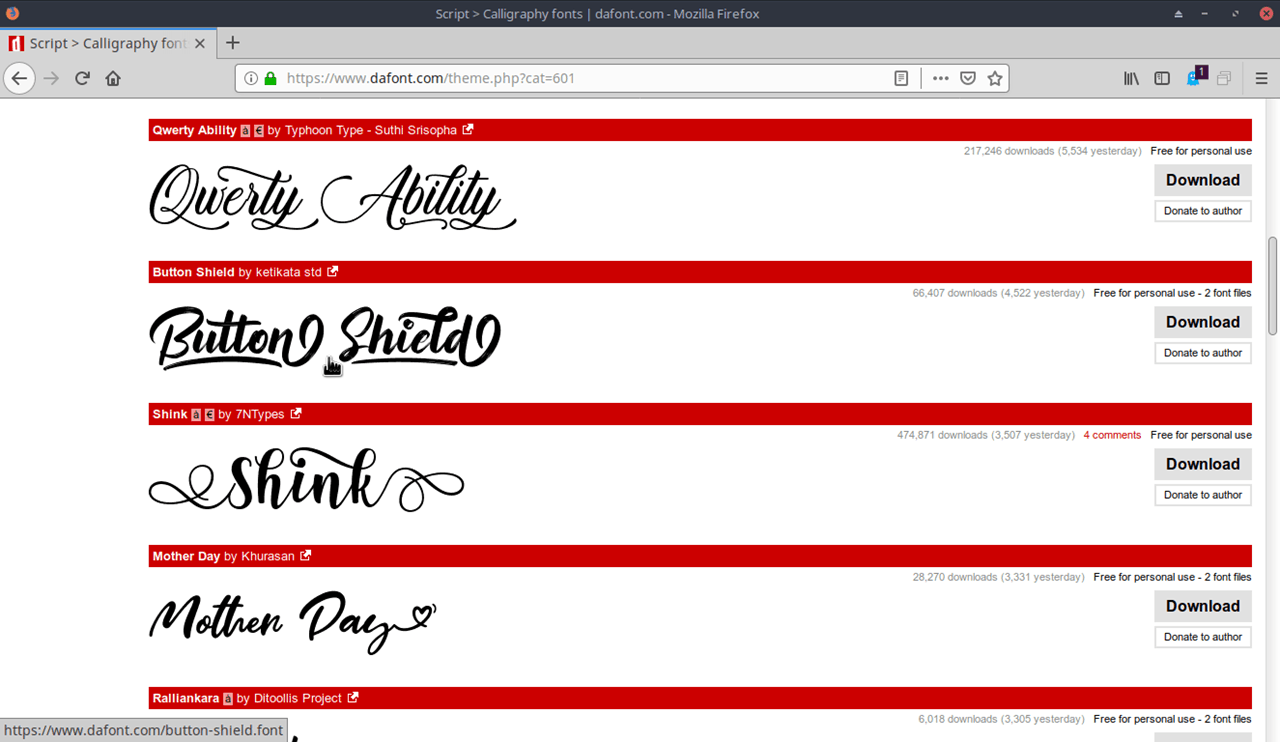
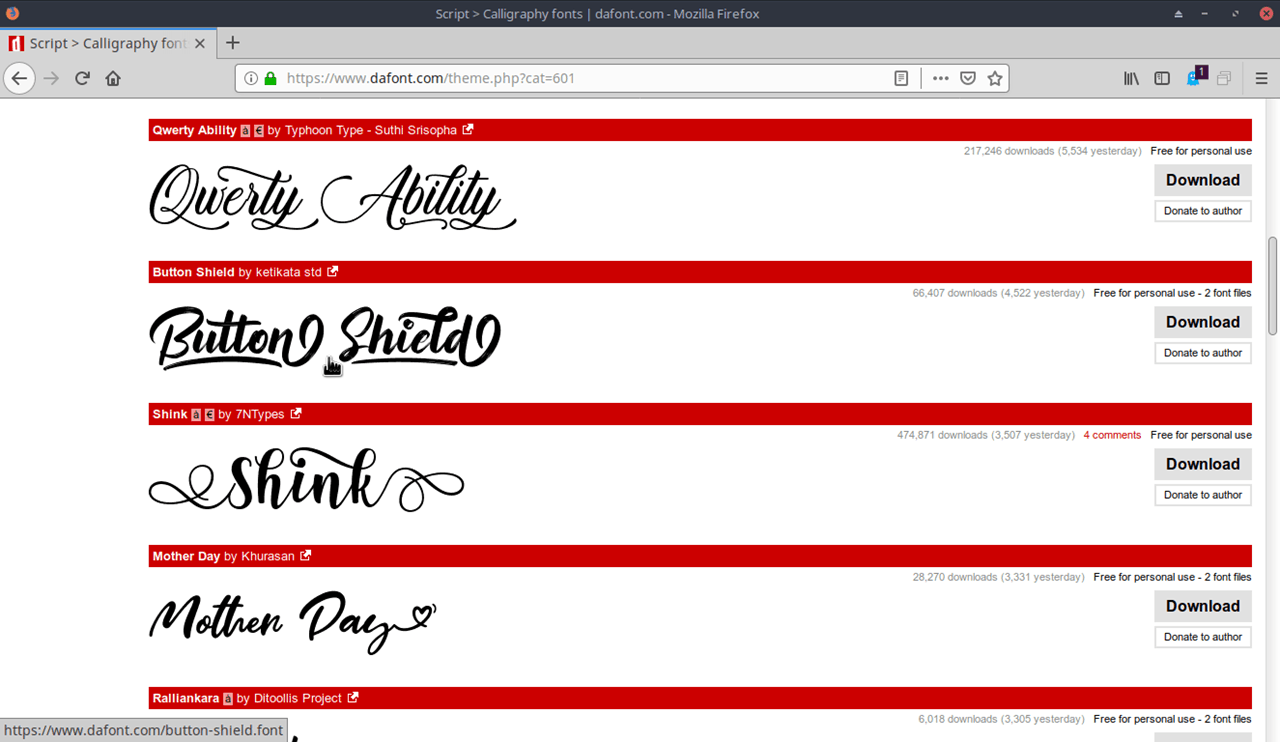
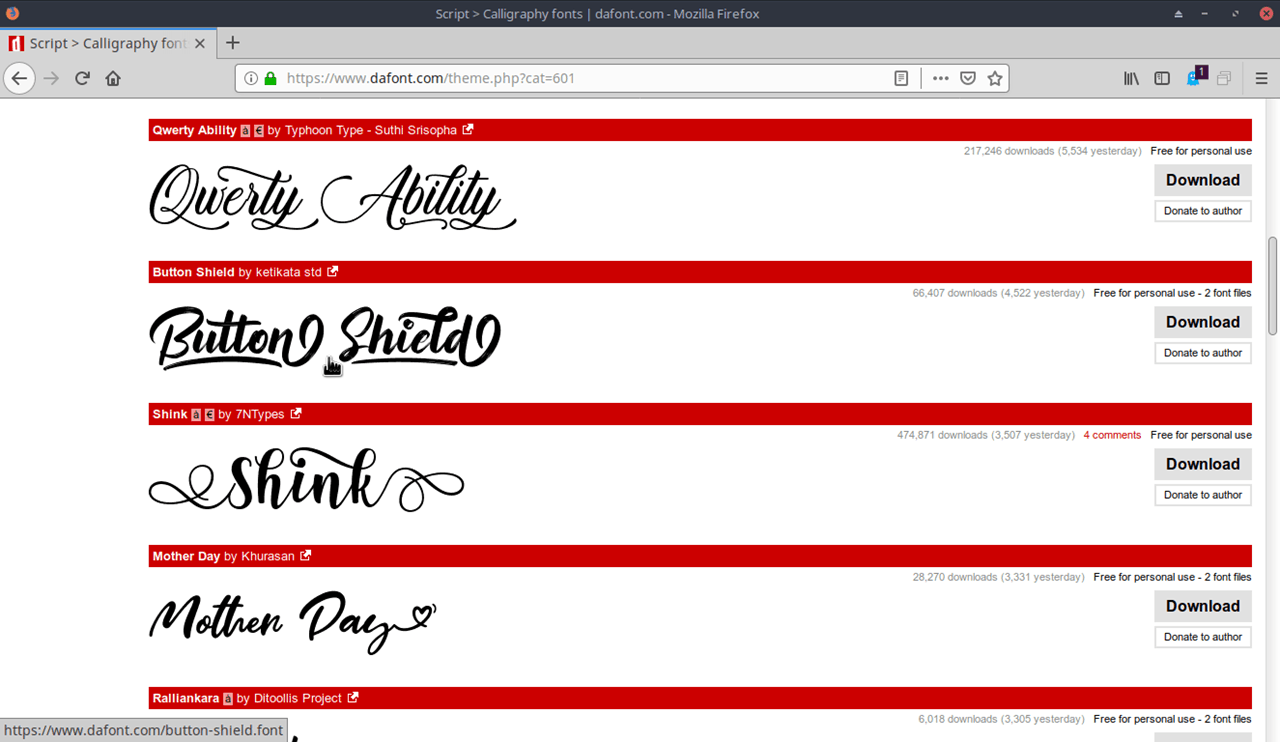
- Untuk mengunduh file, cukup klik tombol Download yang terdapat pada daftar font atau pada halaman detail font yang bersangkutan.
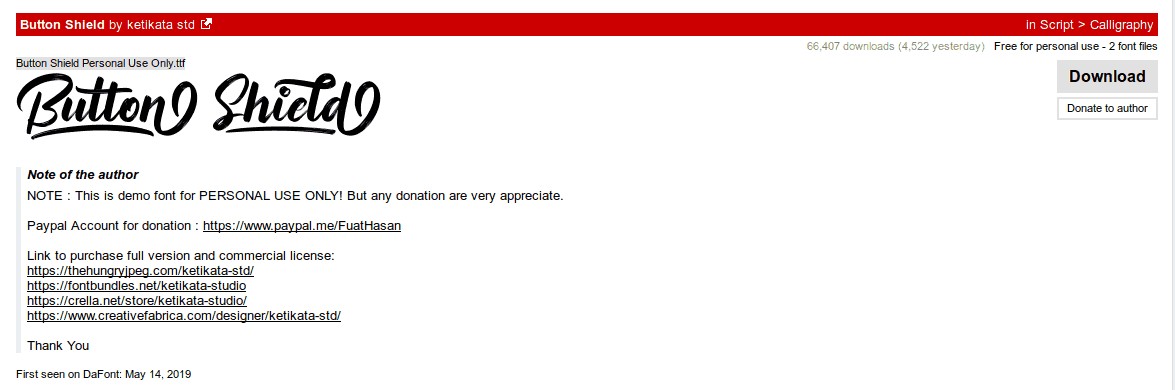
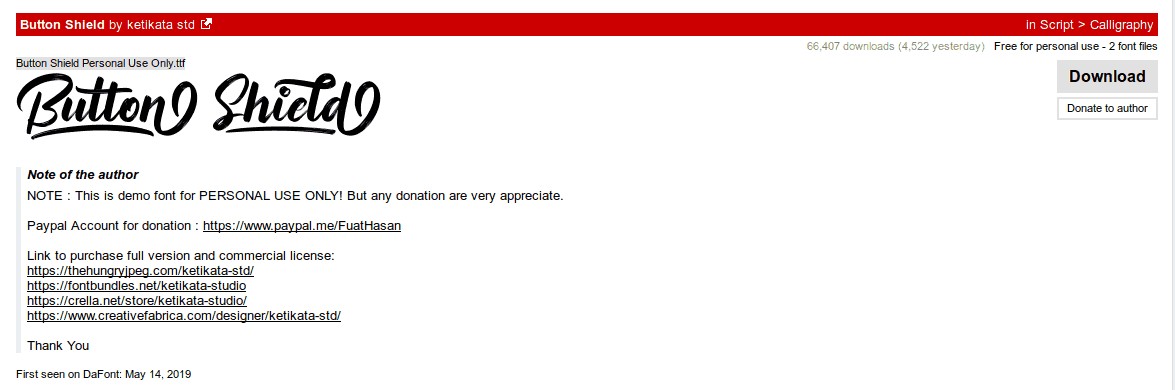
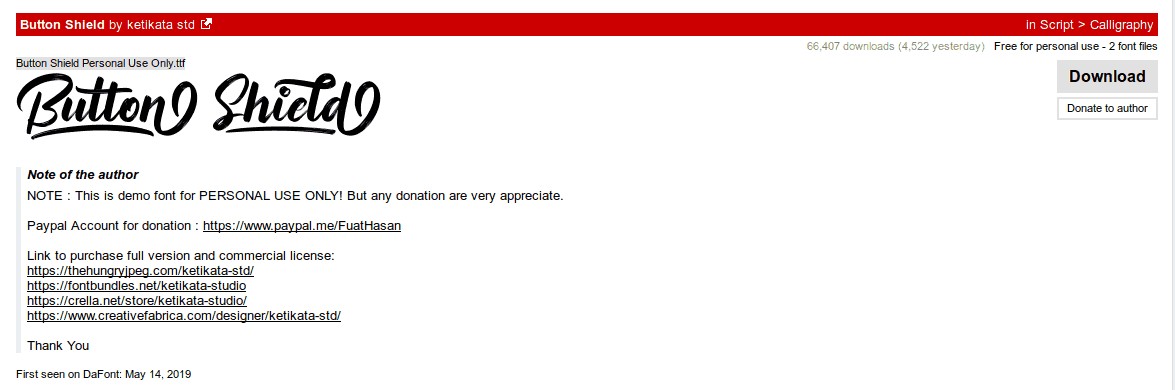
- Simpan file Font ke folder tertentu. File yang diunduh berformat ZIP, jadi kita harus membongkarnya (unzip) dulu baru bisa diinstalasi.
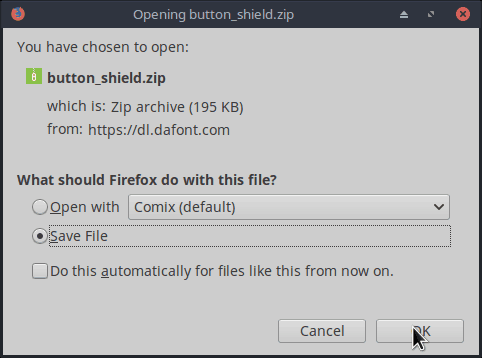
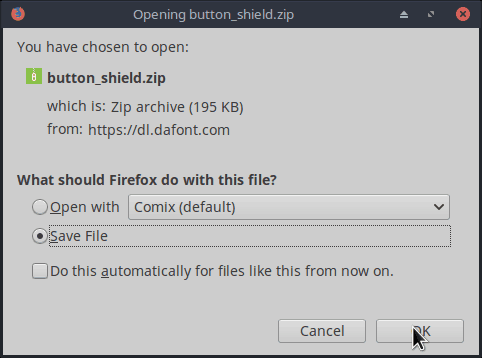
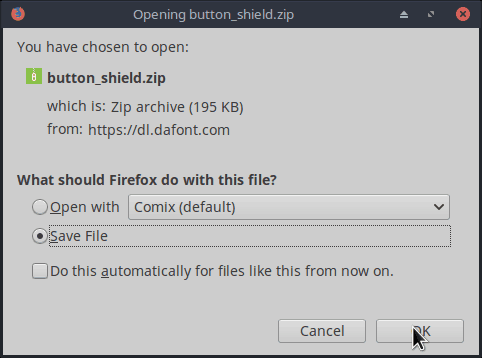
Peramban web Anda akan menyimpan file font yang dipak dalam format ZIP. Ini berarti, nanti Anda harus membongkarnya terlebih dulu sebelum diinstalasi. Untuk menginstal font tersebut, akan dijelaskan tahapan-tahapannya pada bagian selanjutnya.
Sebagai catatan tambahan, kiranya perlu Anda ingat pula bahwa setiap font juga memiliki lisensi sendiri. Ada font yang bisa diunduh, dipasang, digunakan, bahkan dimodifikasi ulang, namun ada pula font yang tidak boleh dimodifikasi. Bahkan, ada beberapa jenis font yang tidak boleh digunakan sebelum dibeli atau tanpa seizin pembuatnya. Semua ini bergantung pada jenis lisensi dari font yang beredar dan diunduh itu.
Menginstal File Font yang Sudah Diunduh
Setelah mengunduh file font, Anda harus menginstalnya secara manual ke folder sistem operasi Linux. Berikut ini adalah langkah-langkahnya.
- Setelah proses pengunduhan selesai, klik tombol daftar unduhan, lalu klik tombol Open containing folder. Buka folder lokasi penyimpanan file ZIP yang berisi font tadi.
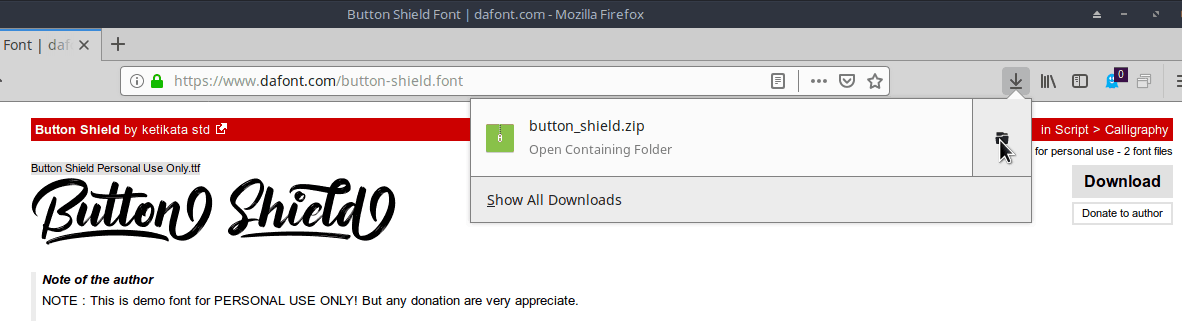
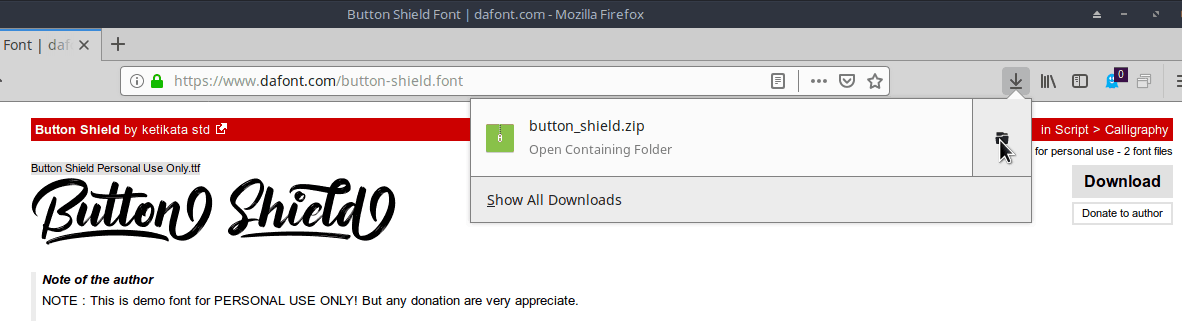
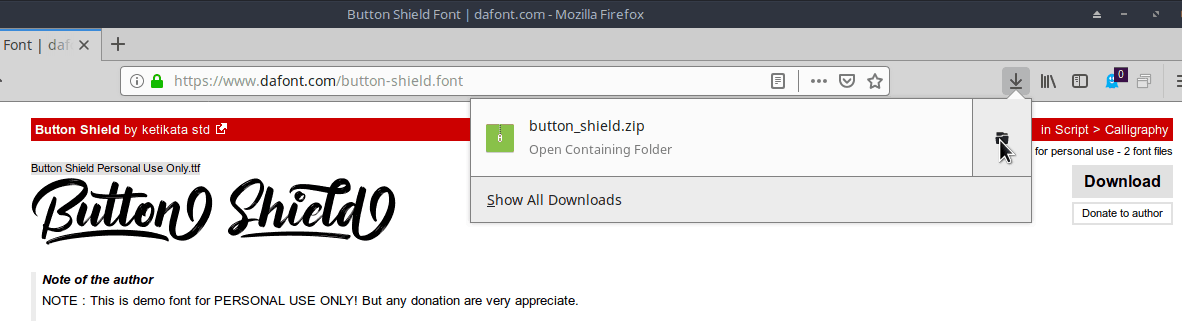
- Pada folder lokasi pengunduhan, cari file ZIP font, kemudian klik kanan pada file tersebut. Akan muncul sebuah menu, kemudian pilih Extract here.
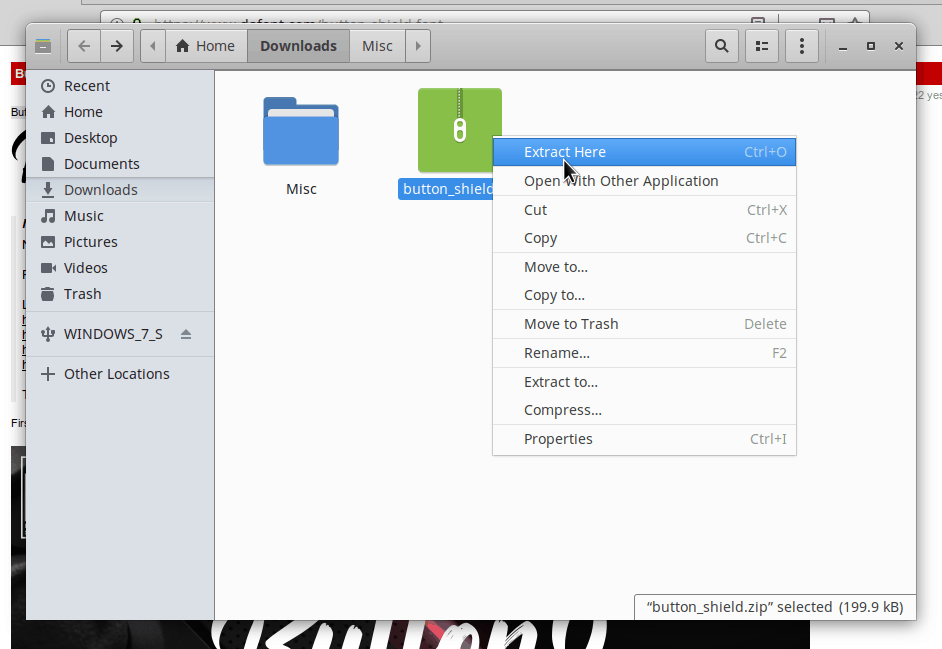
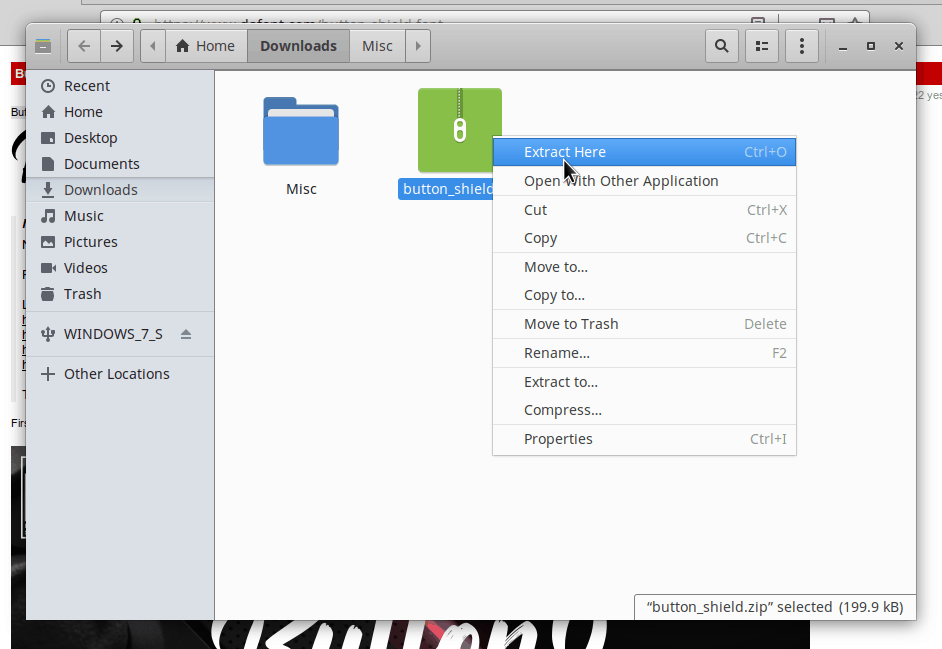
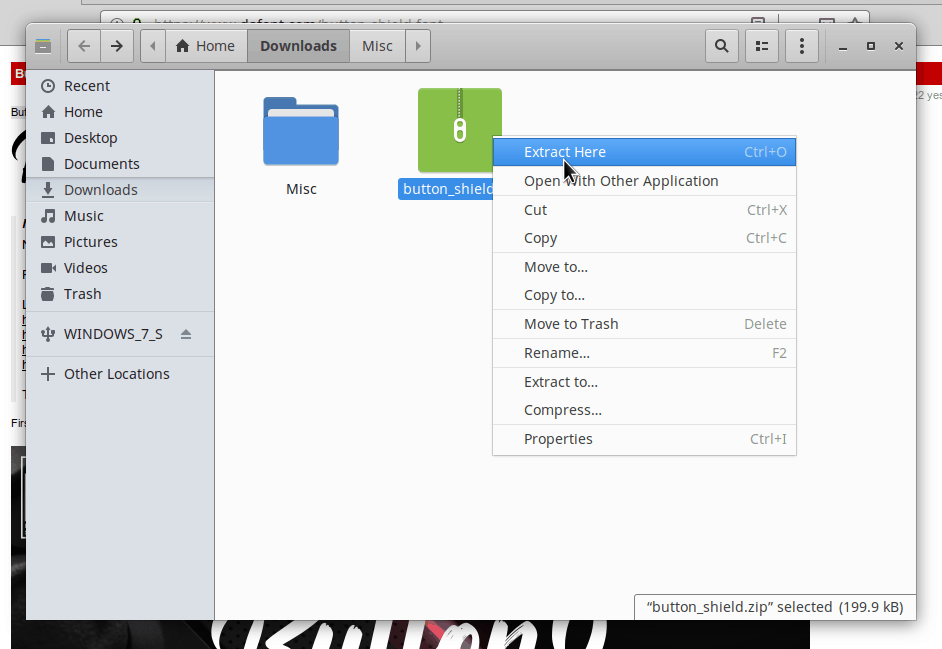
- Akan muncul sebuah folder baru yang berisi file font yang akan diinstal.
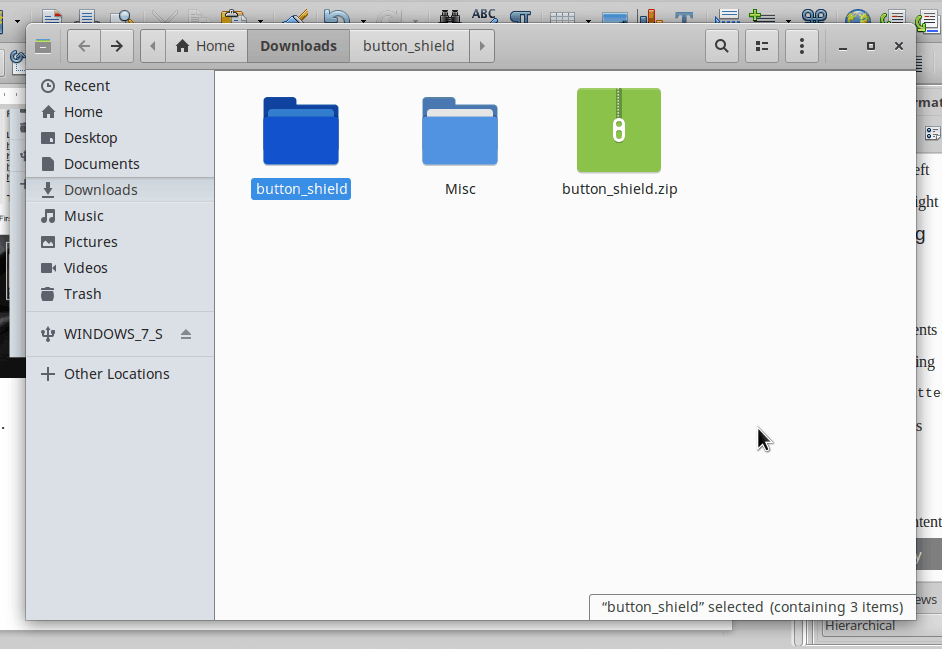
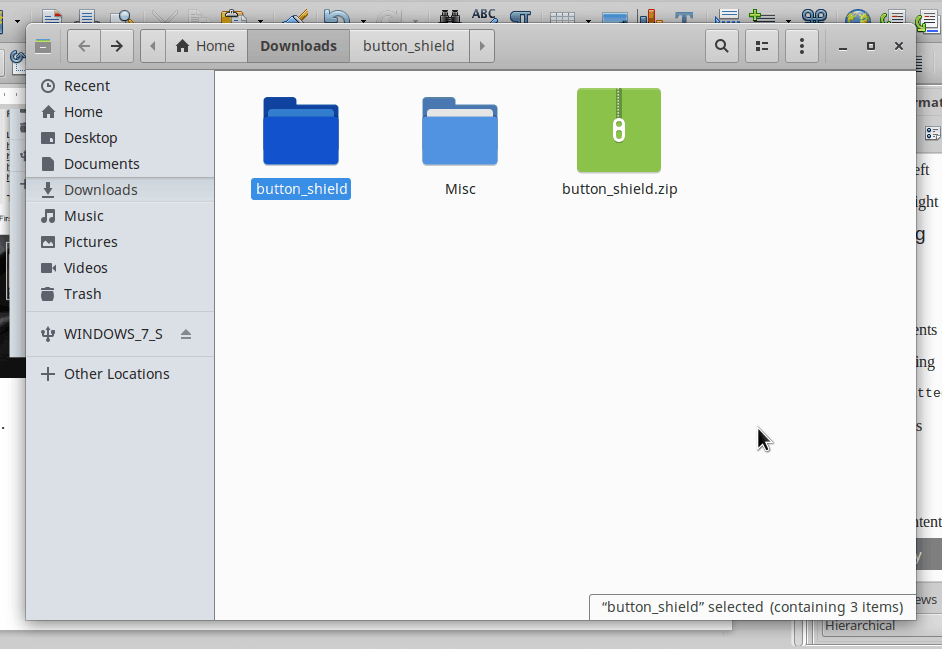
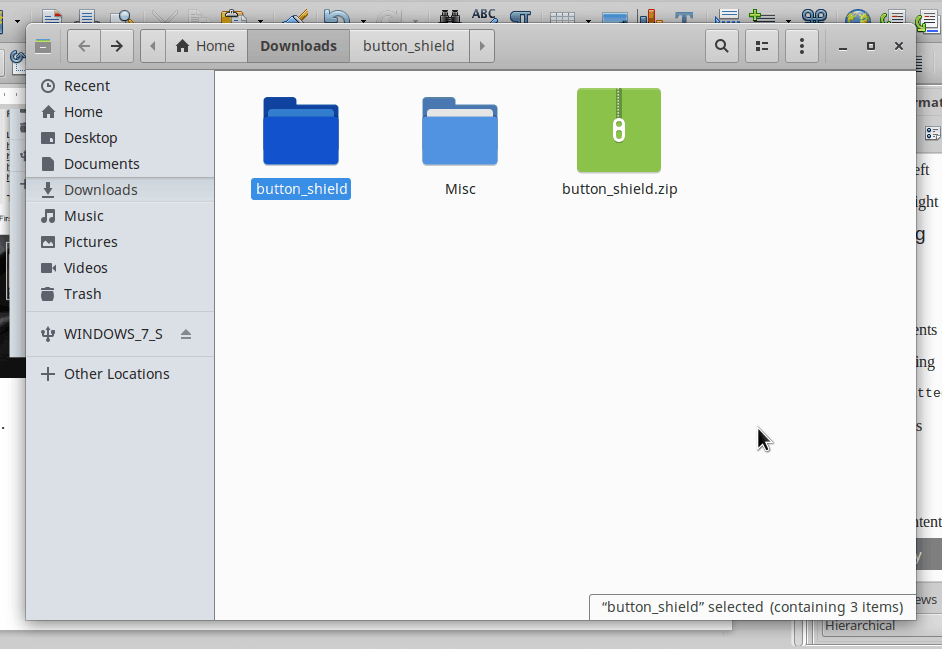
- Buka folder baru tersebut. Perhatikan bahwa di dalam folder hasil unzip dari unduhan tadi biasanya terdapat file readme dan file font. File font yang akan diinstalkan berformat OpenType atau TrueType. File berformat OpenType menggunakan ekstensi OTF, sedangkan font berformat TrueType menggunakan ekstensi TTF.
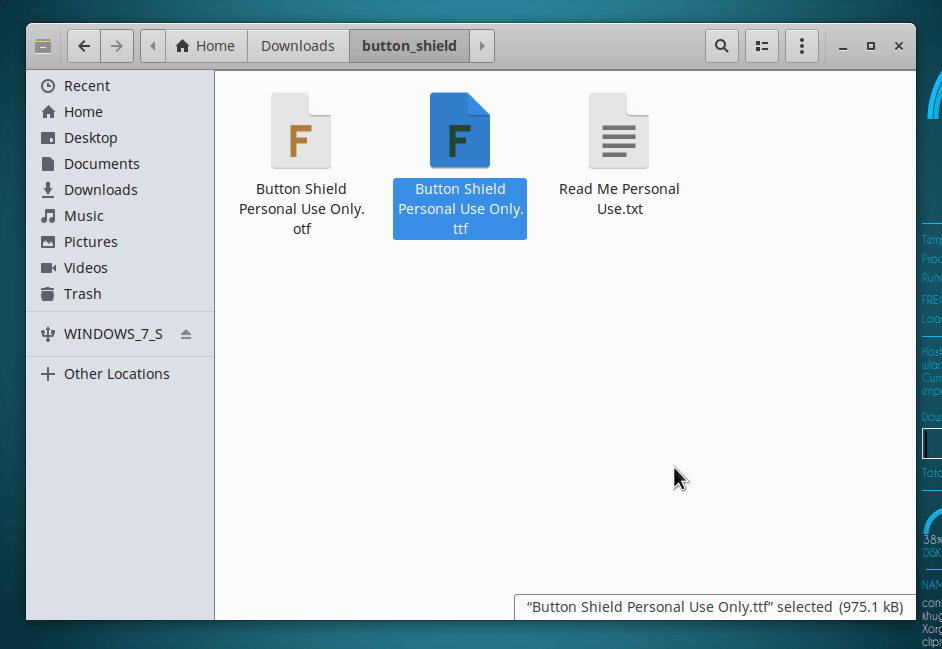
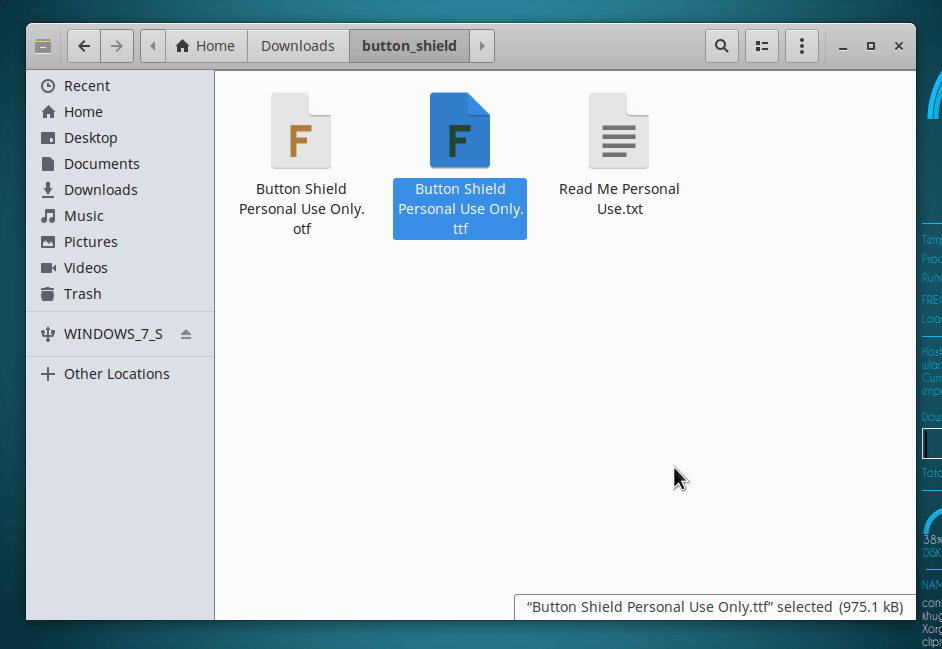
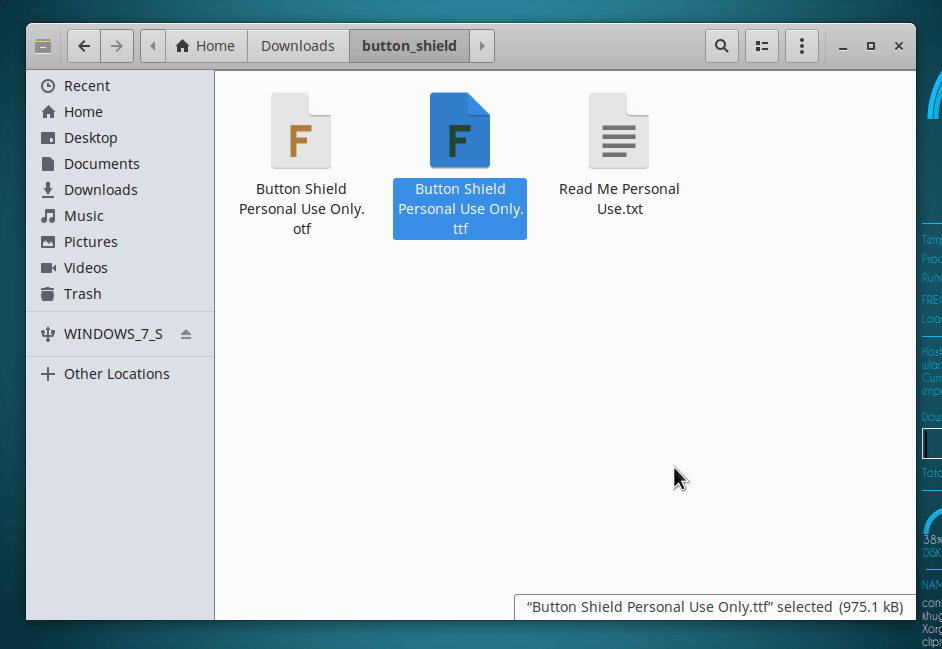
- Anda tidak perlu menginstal keduanya. Cukup pilih salah satu, entah itu file TrueType atau OpenType.
- Sekarang, pilih file font yang akan diinstalkan, klik kanan, lalu pilih menu Copy to….
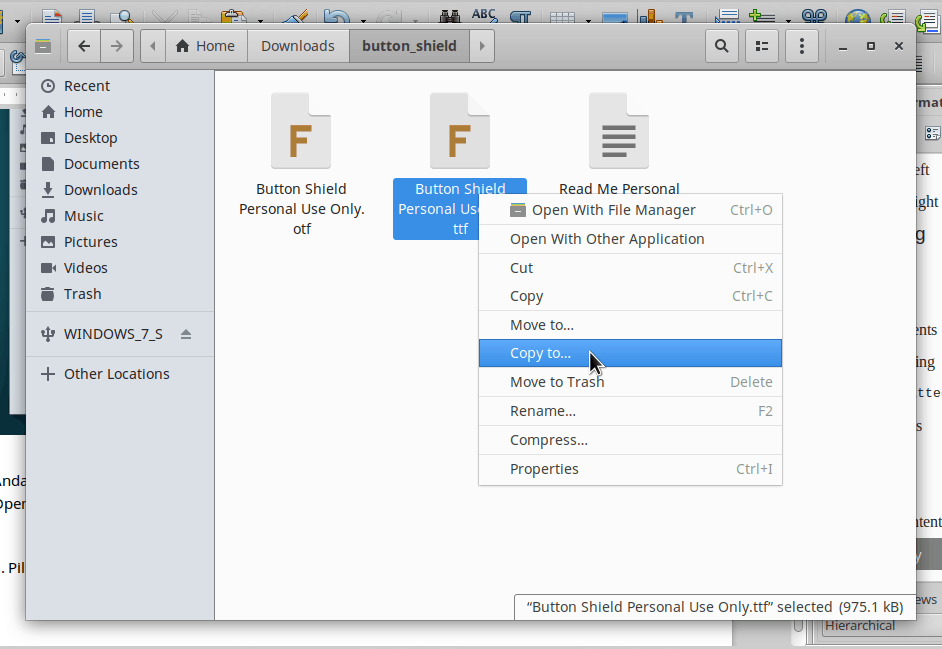
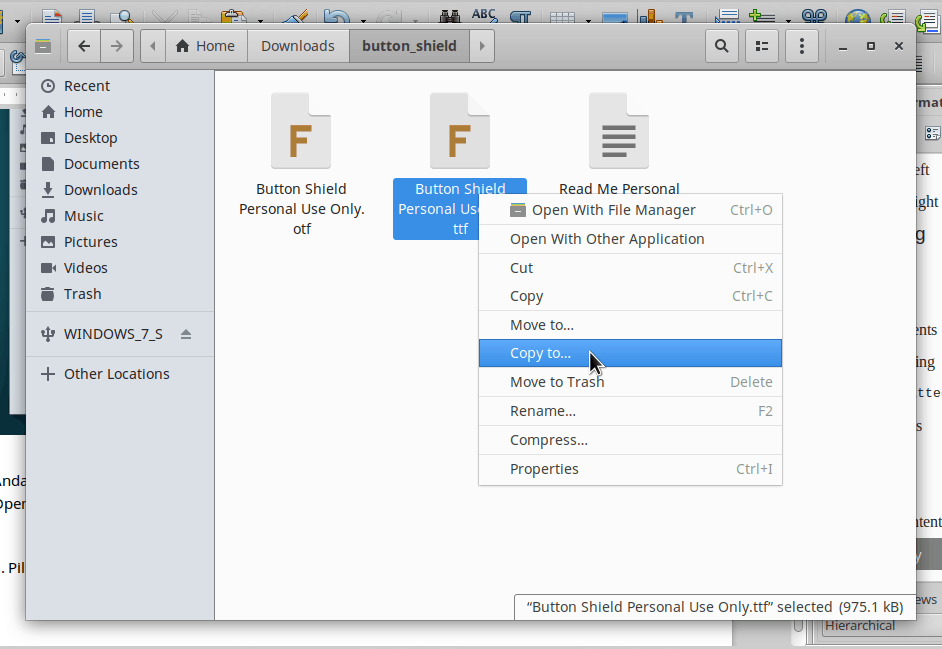
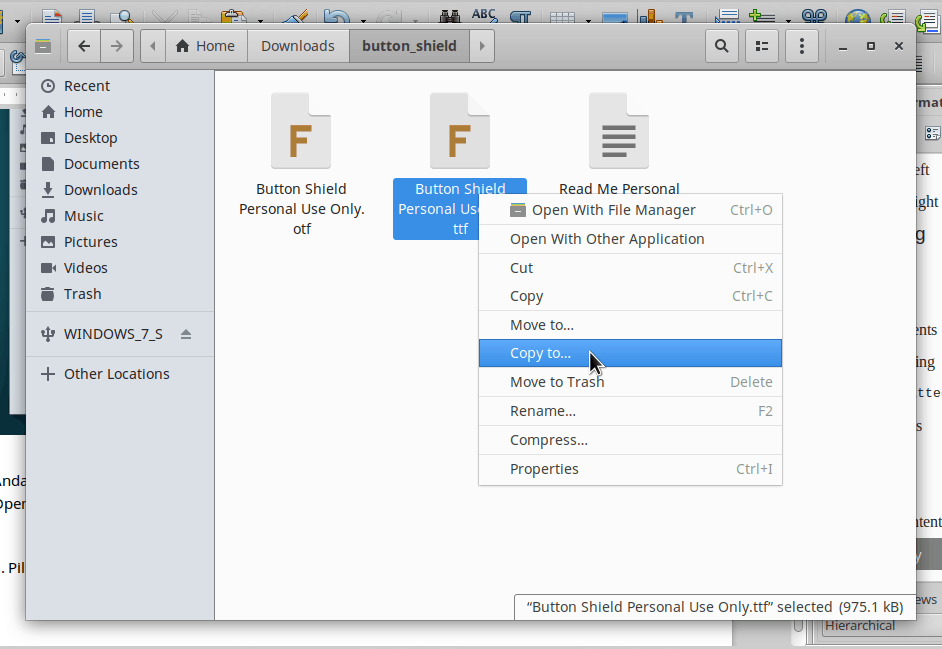
- Akan terbuka sebuah jendela File manager. Pada panel sebelah kiri, klik Home.
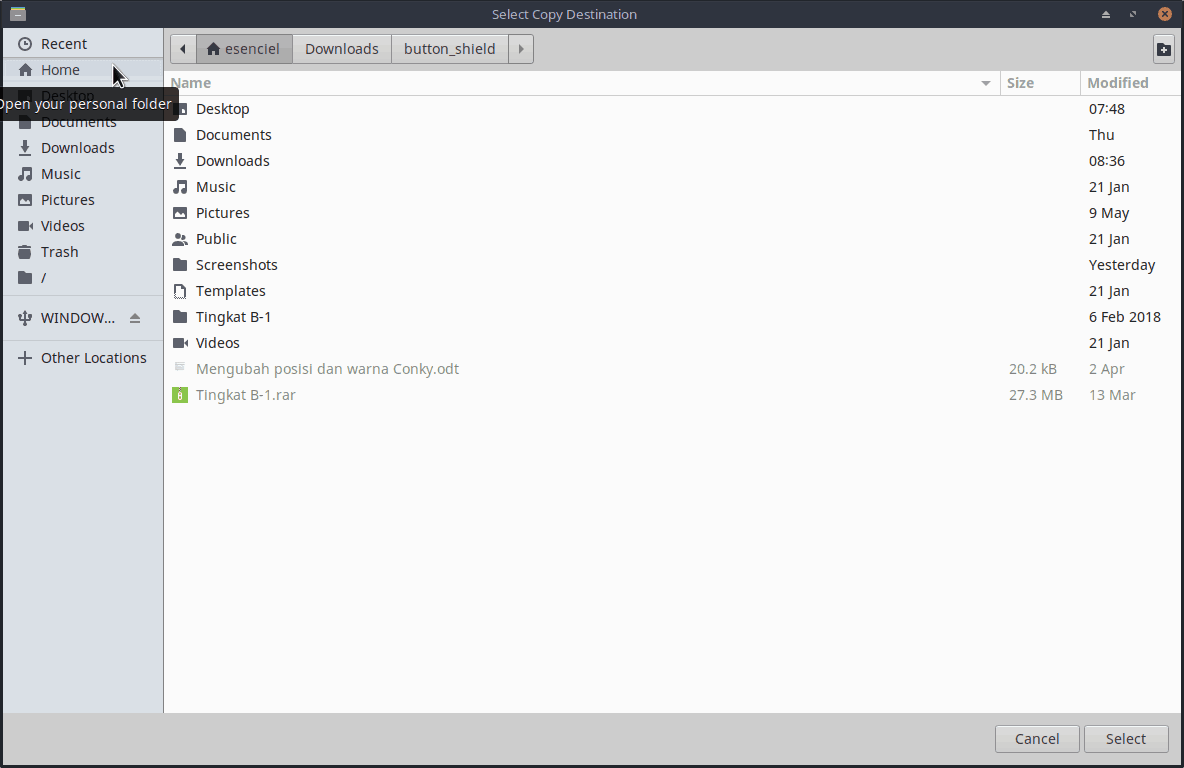
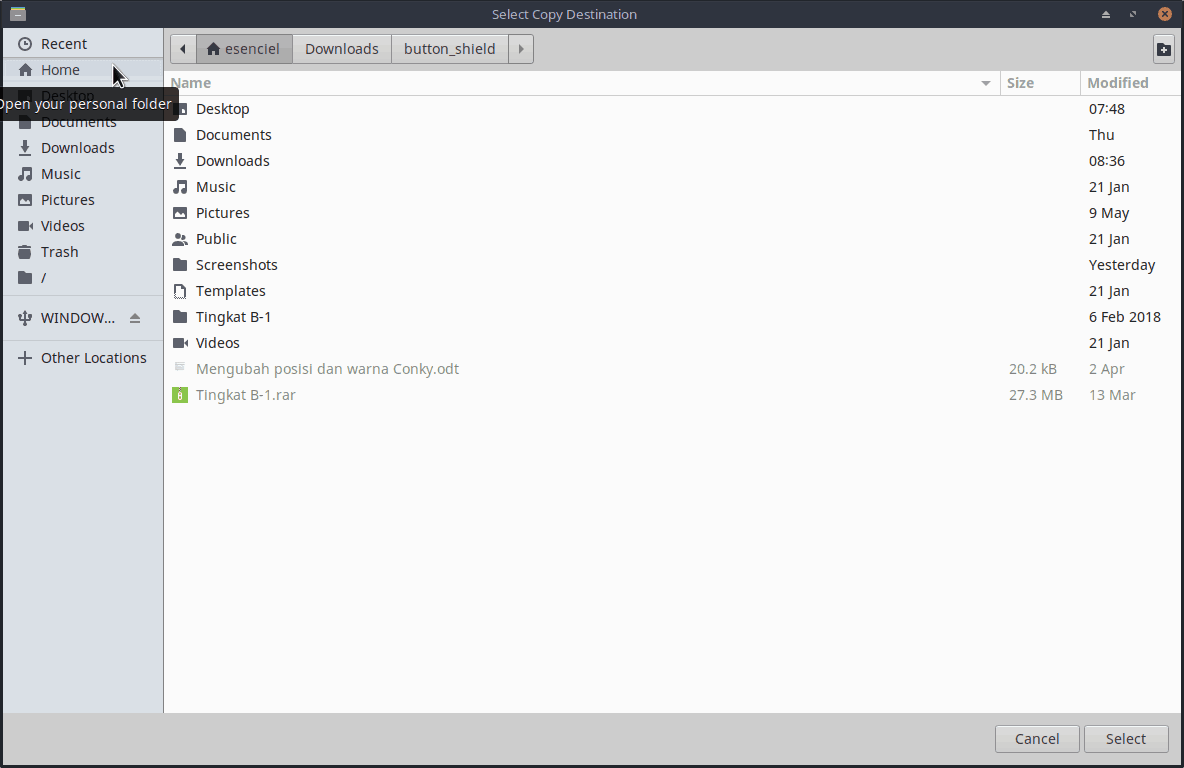
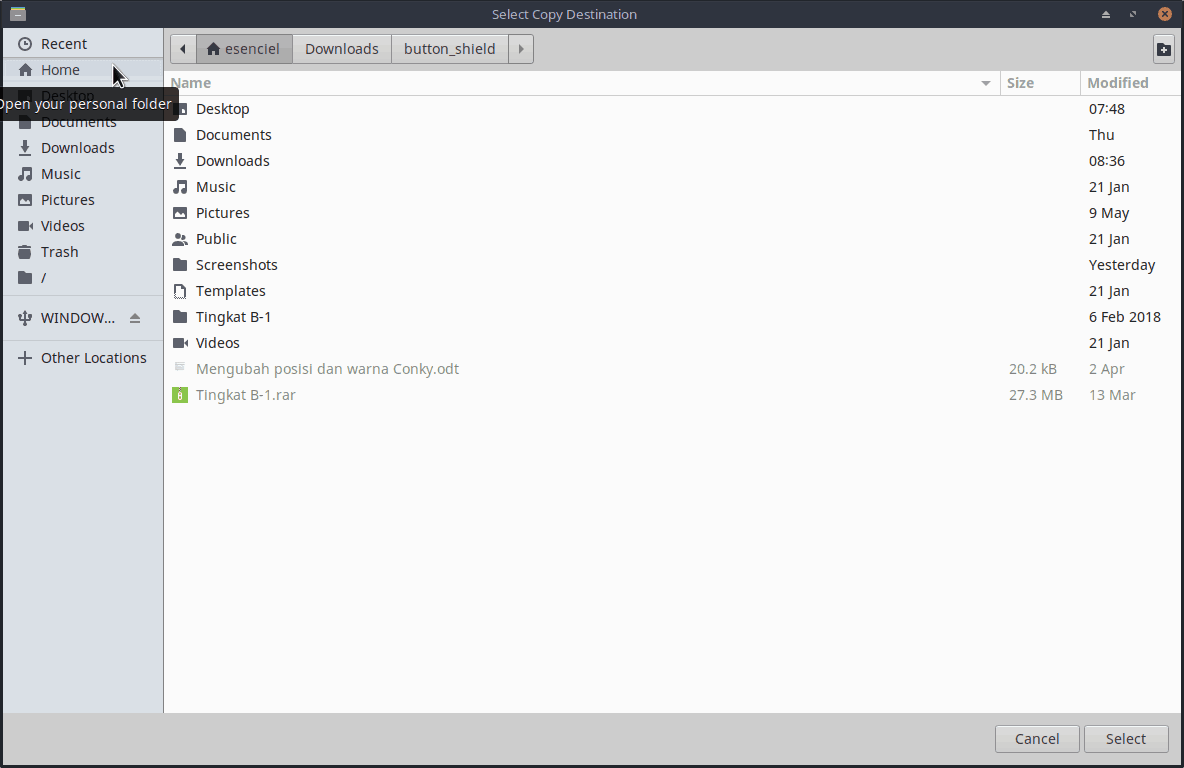
- Selanjutnya, pada panel sebelah kanan yang berisi daftar file, klik kanan di bagian kosong mana saja. Pada menu yang keluar klik kotak Show hidden files untuk memunculkan file dan folder yang disembunyikan.
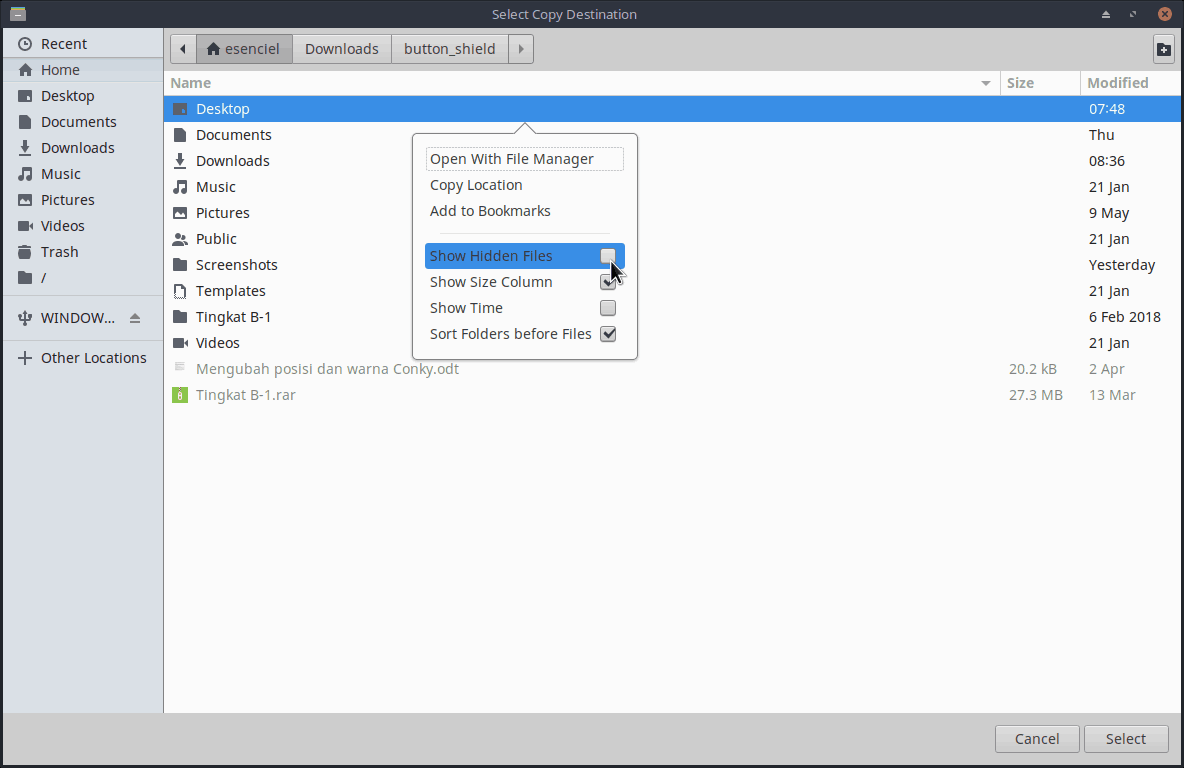
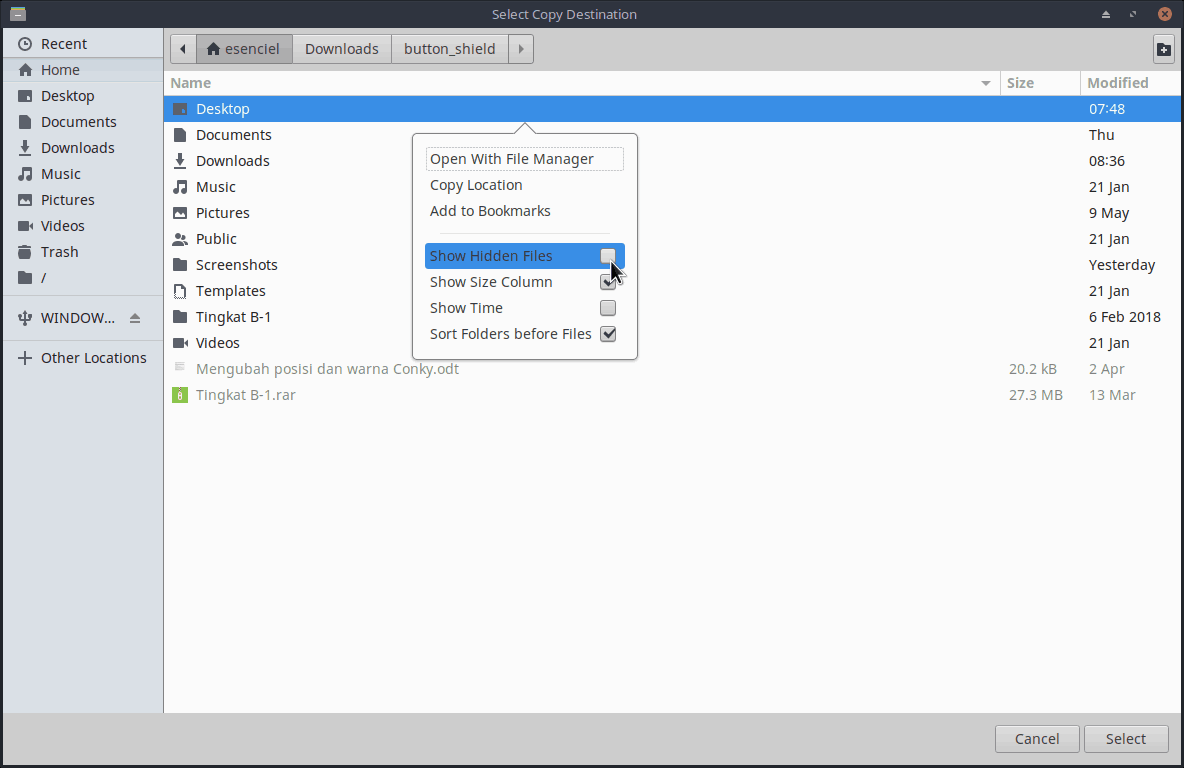
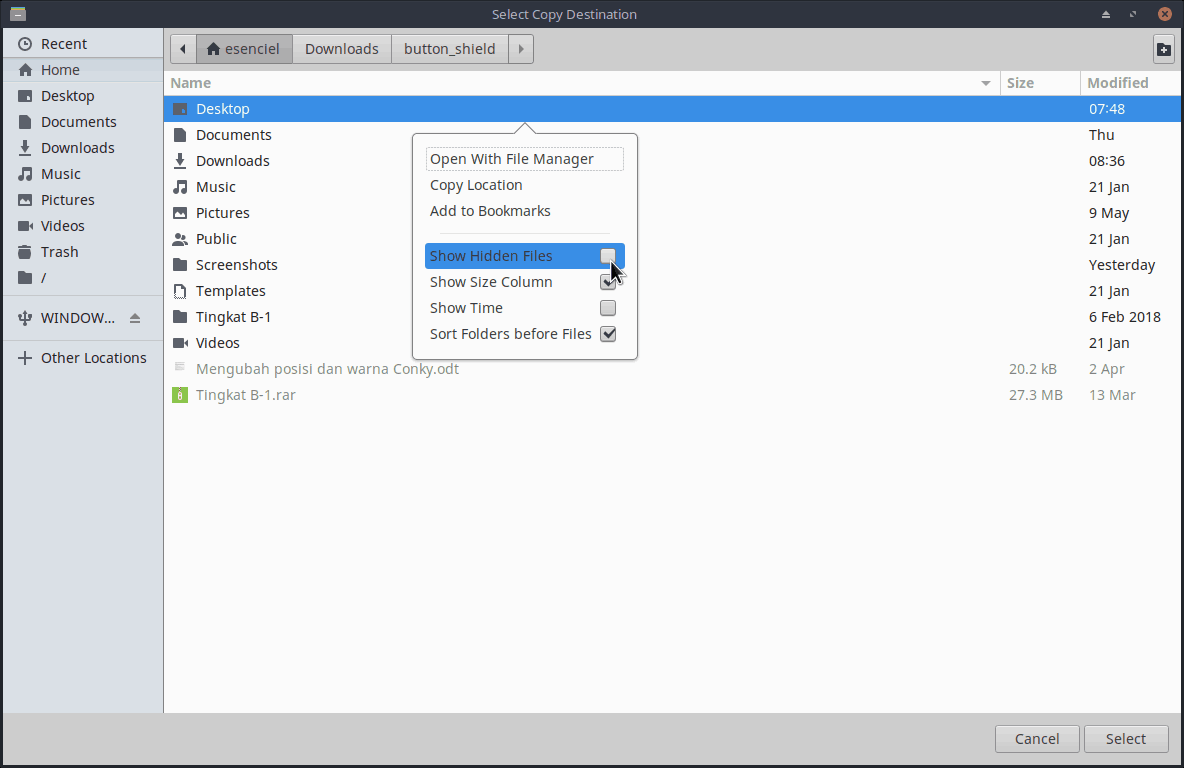
- Cari folder .local, kemudian dobel-klik untuk membukanya. Di dalam folder tersebut, ada folder lagi berlabel share. Buka folder tersebut.
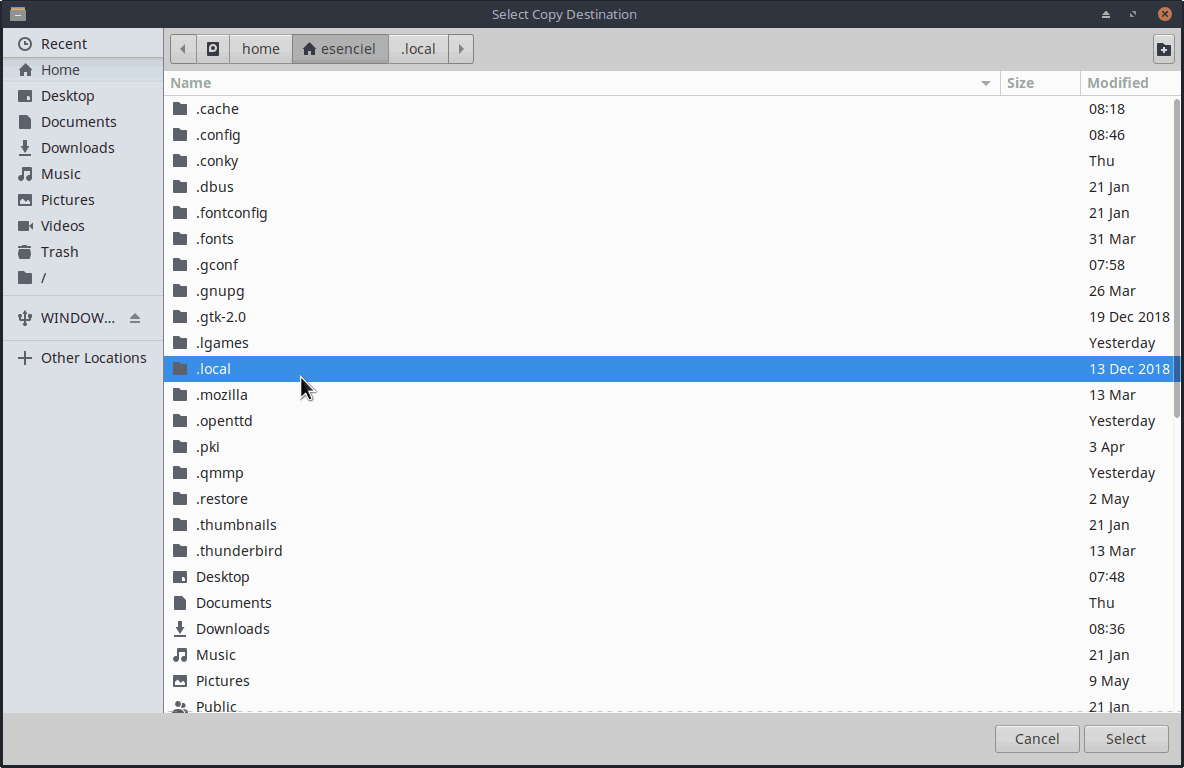
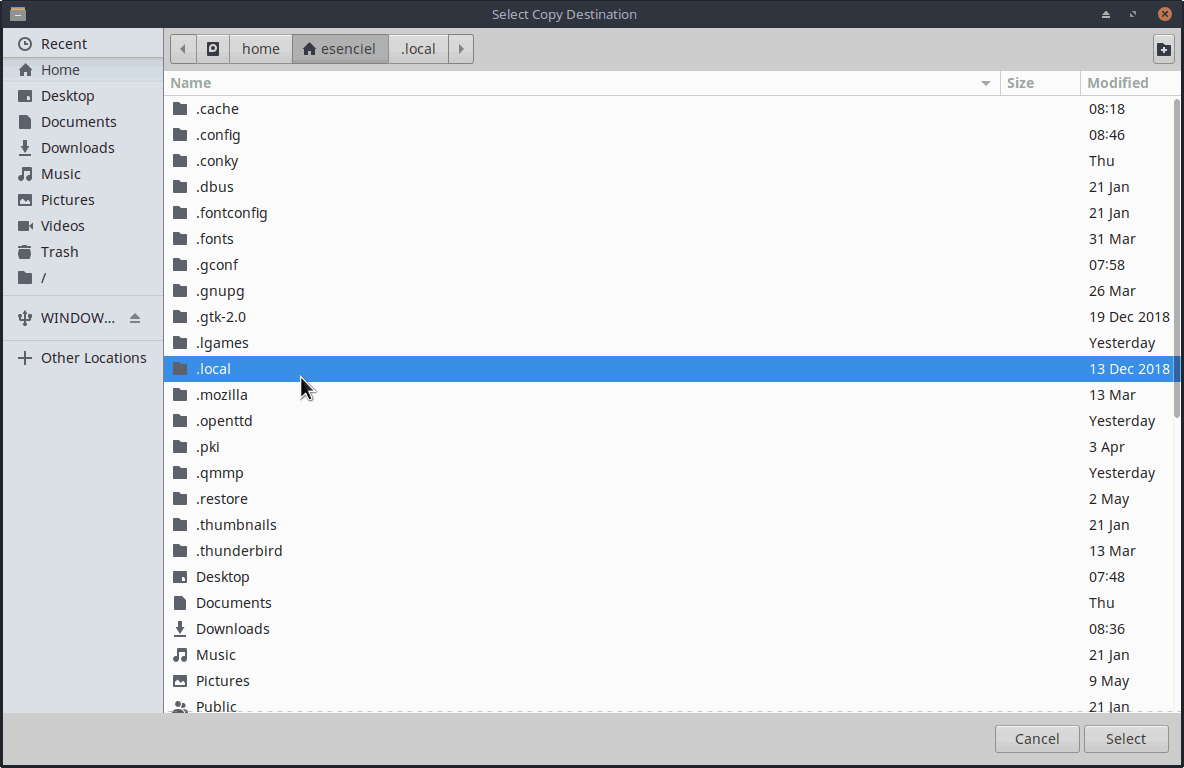
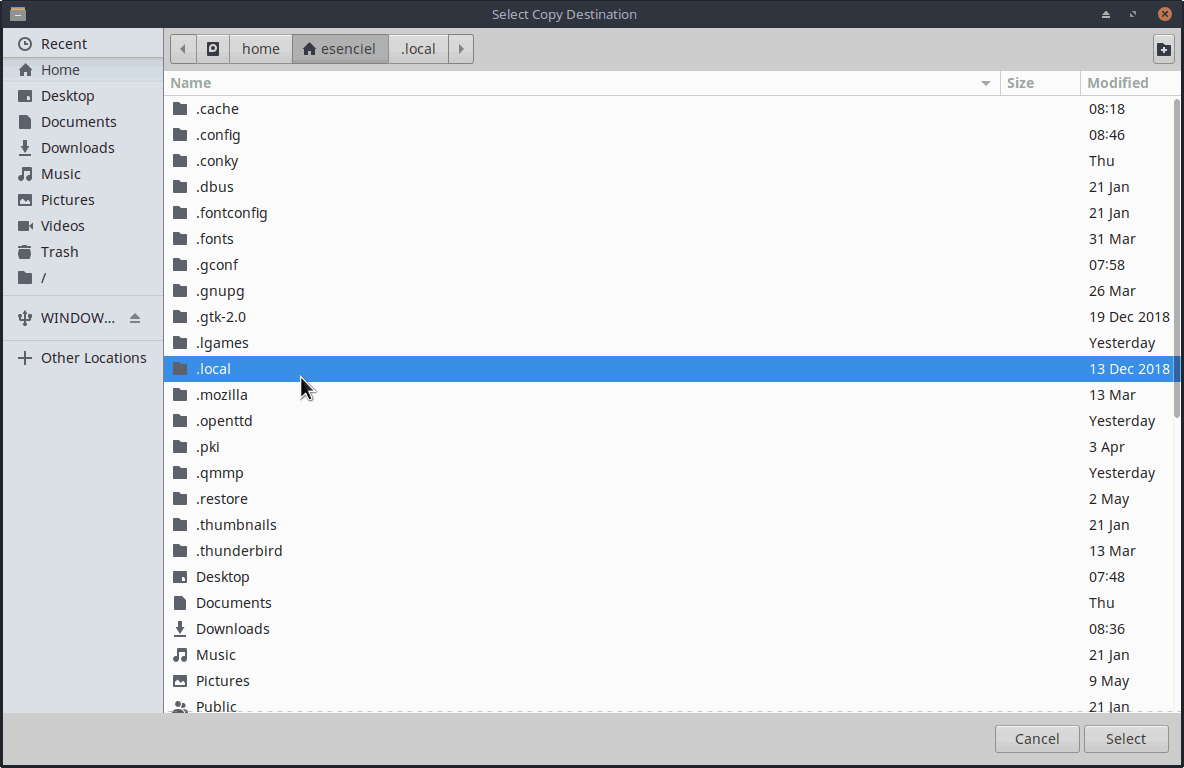
- Di dalam folder share, cari folder berlabel Fonts. Jika tidak ada, buat sebuah folder baru dengan label Fonts.
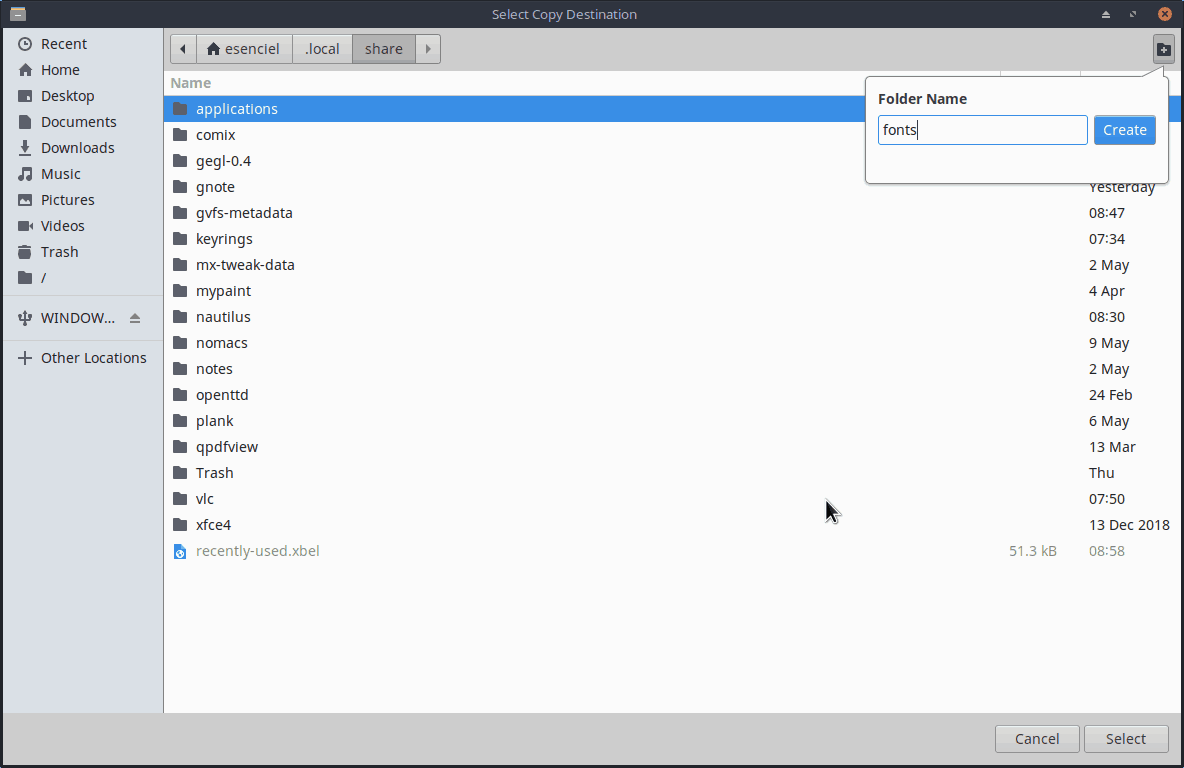
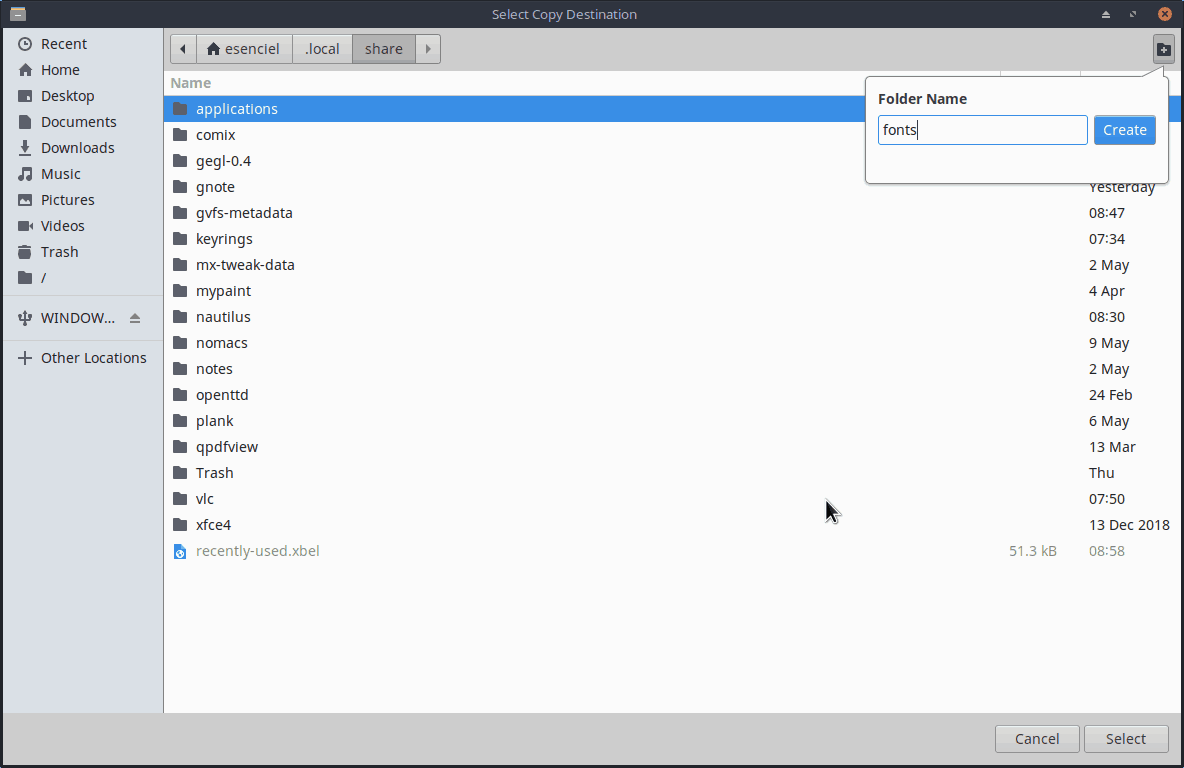
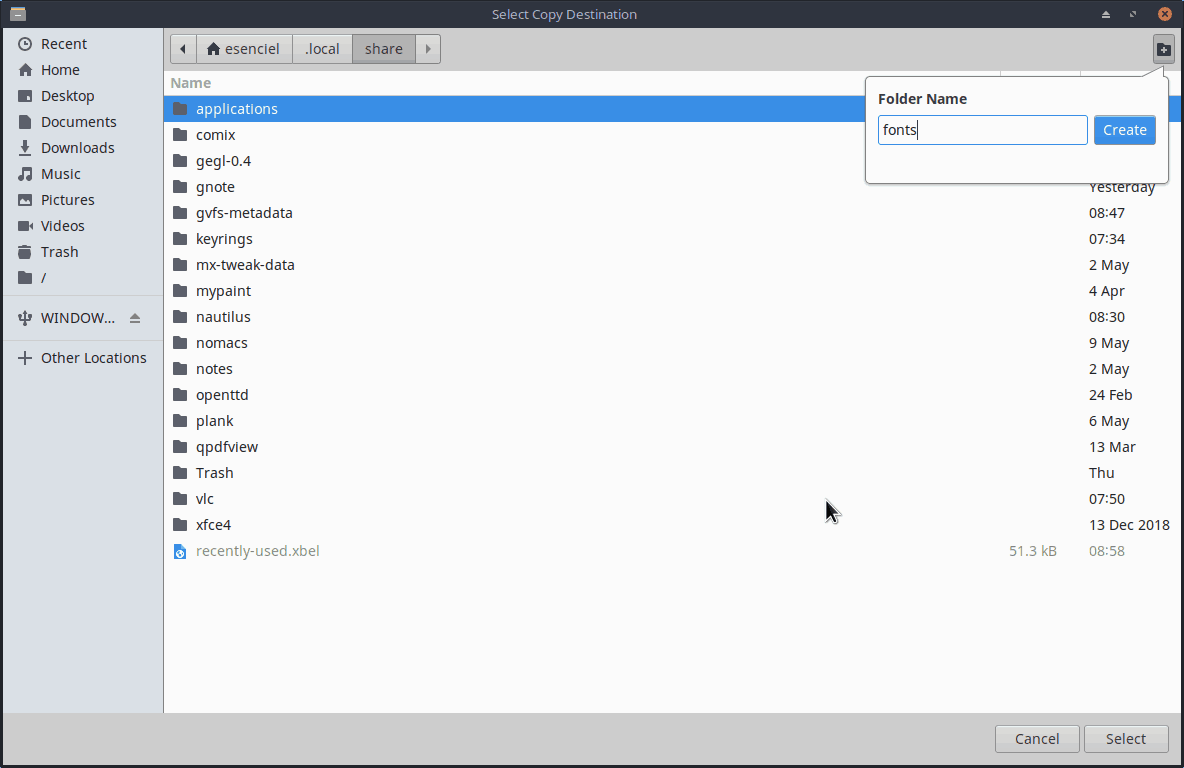
- Di dalam folder fonts, klik tombol Select pada jendela file manager.
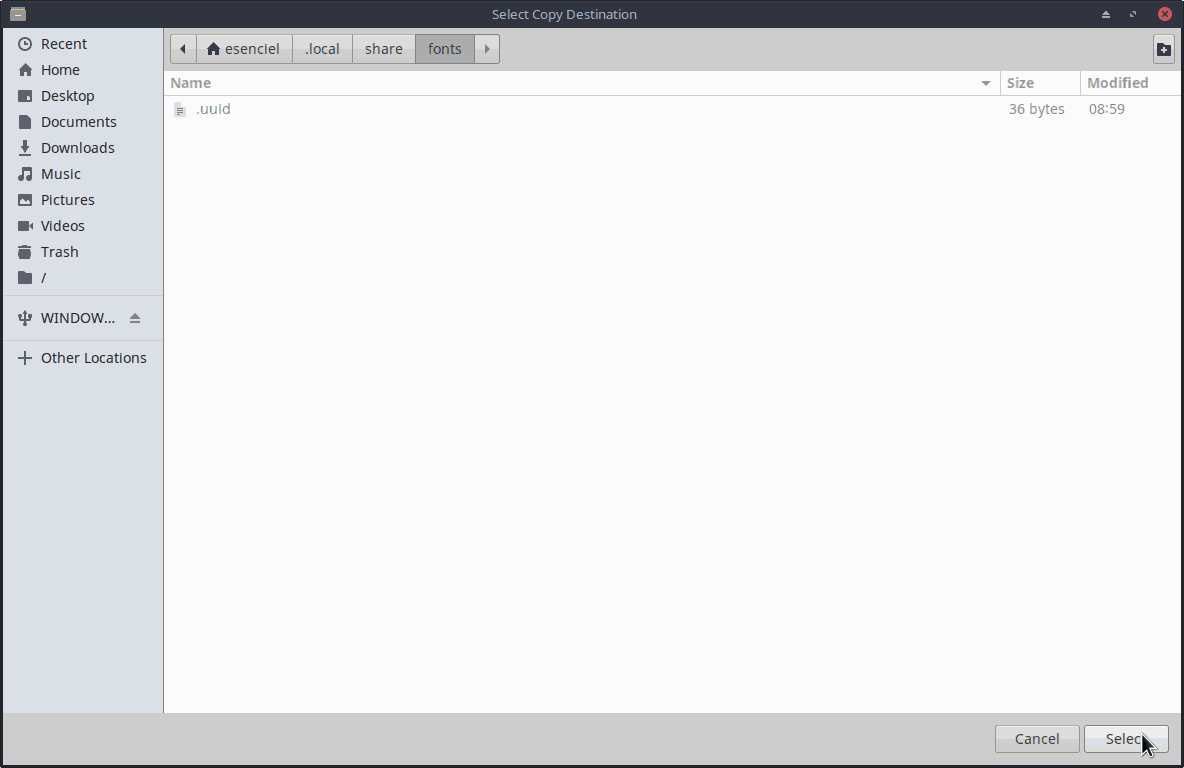
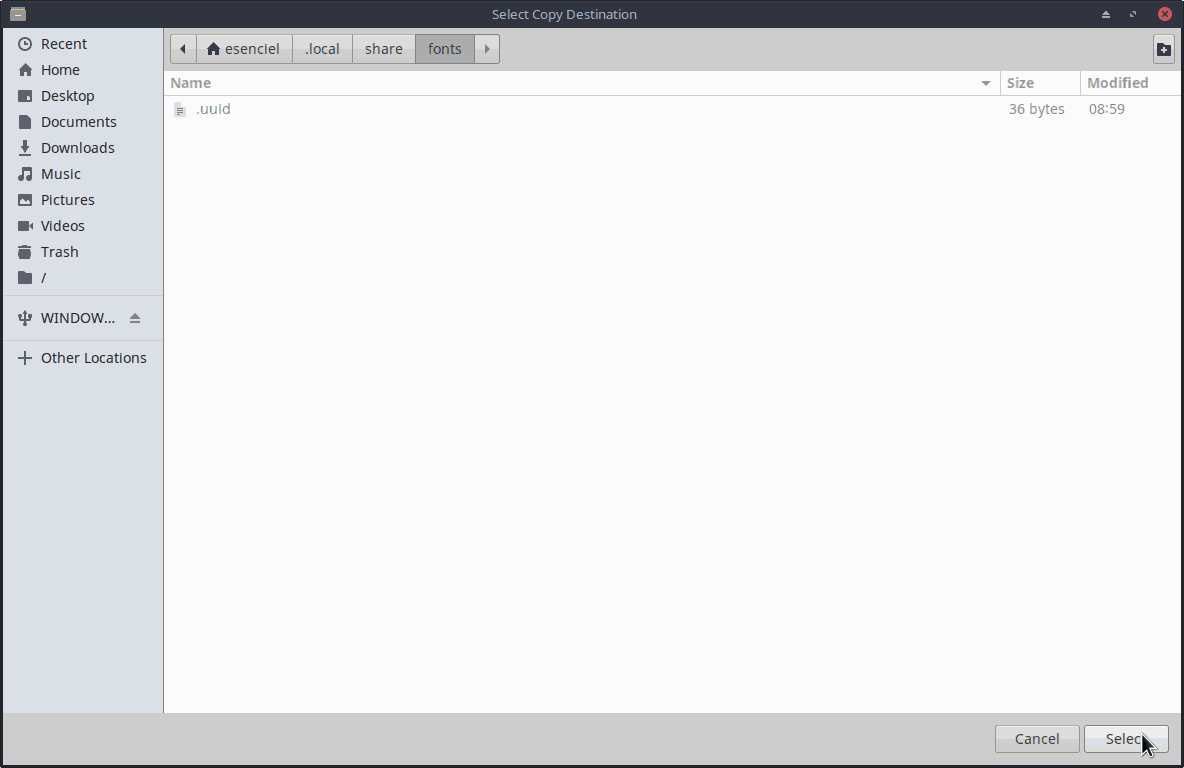
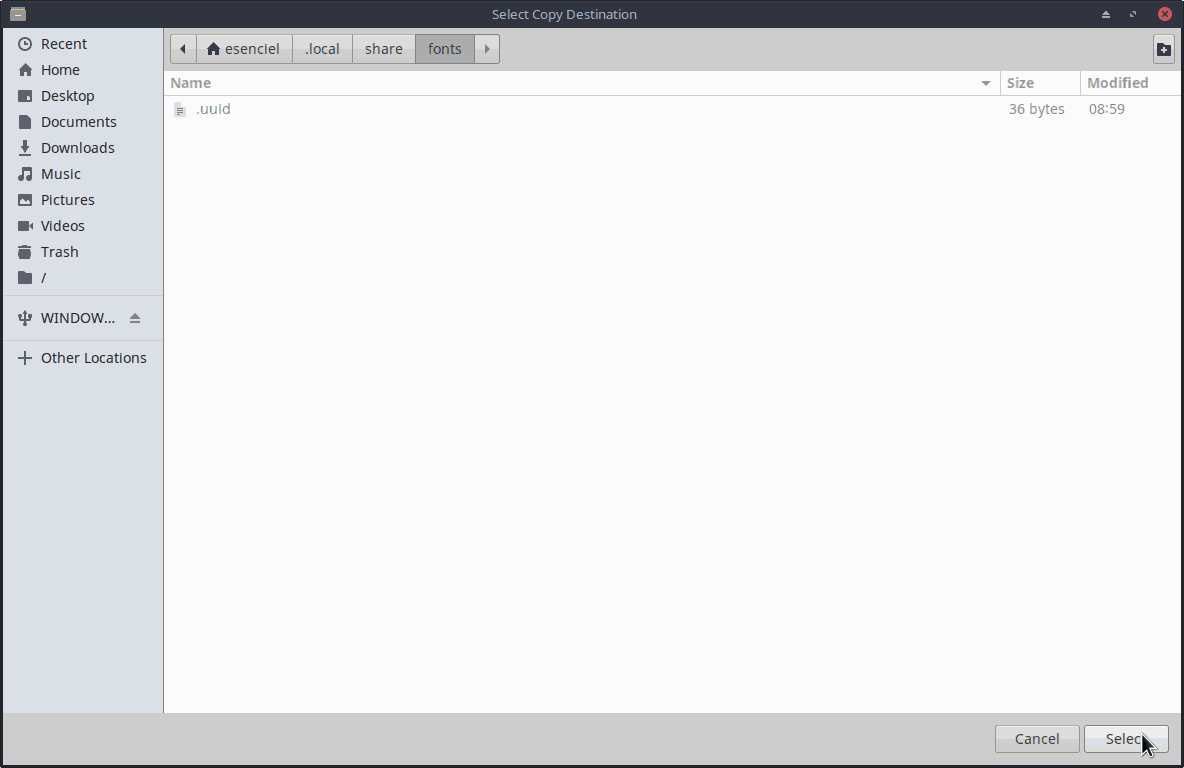
- Setelah itu, tutup jendela File Manager. Coba jalankan program pengolah kata LibreOffice Writer. Periksa apakah font yang tadi diinstalasi sudah terpasang di daftar font.
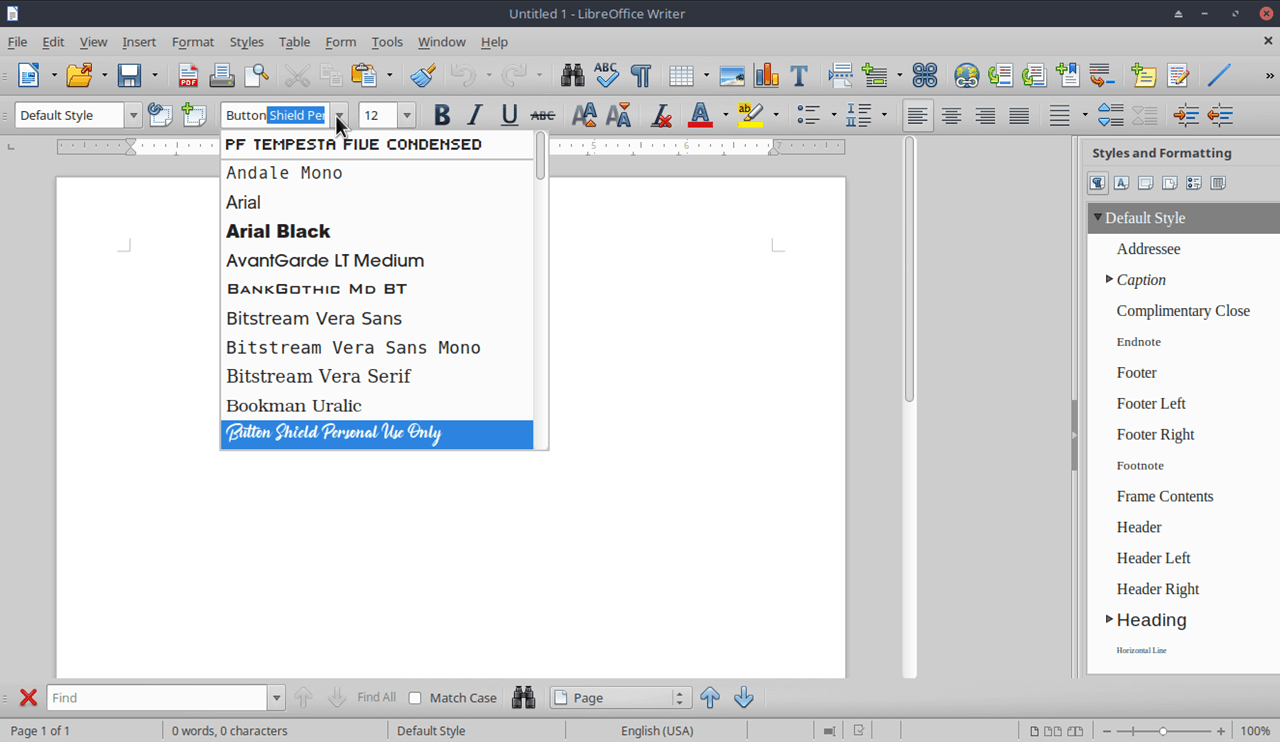
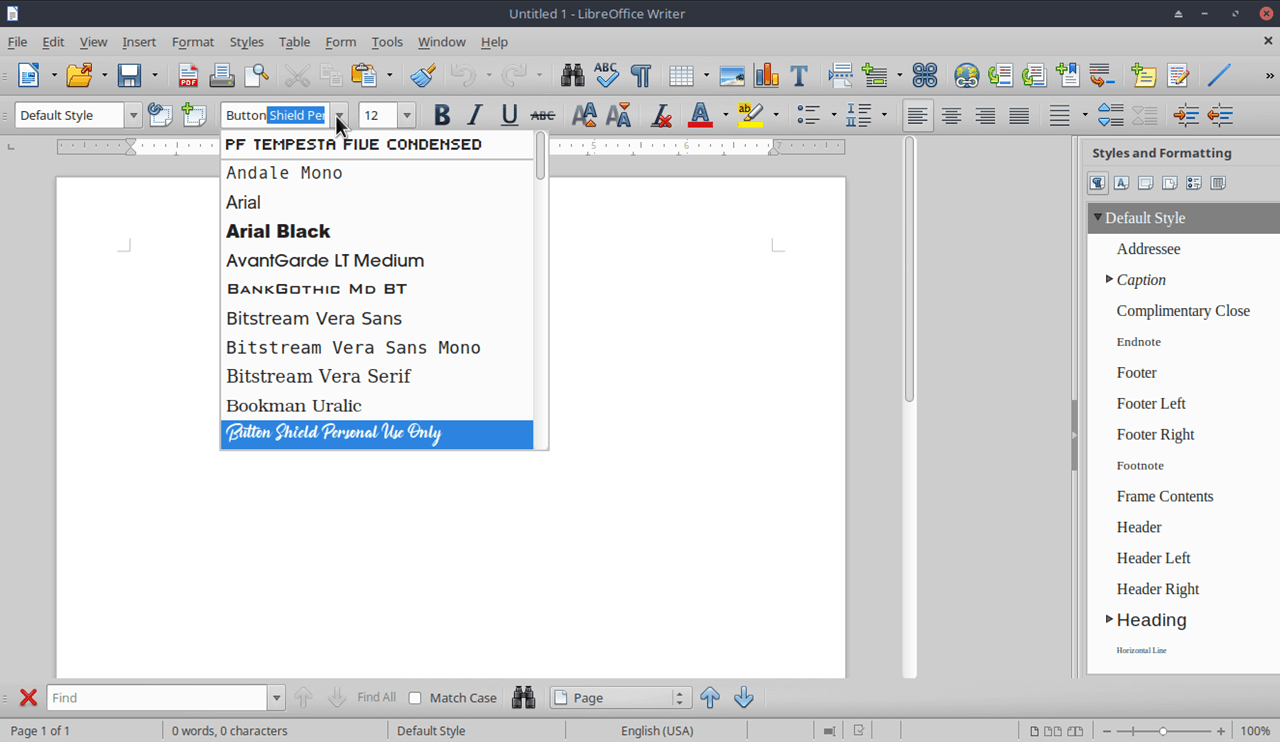
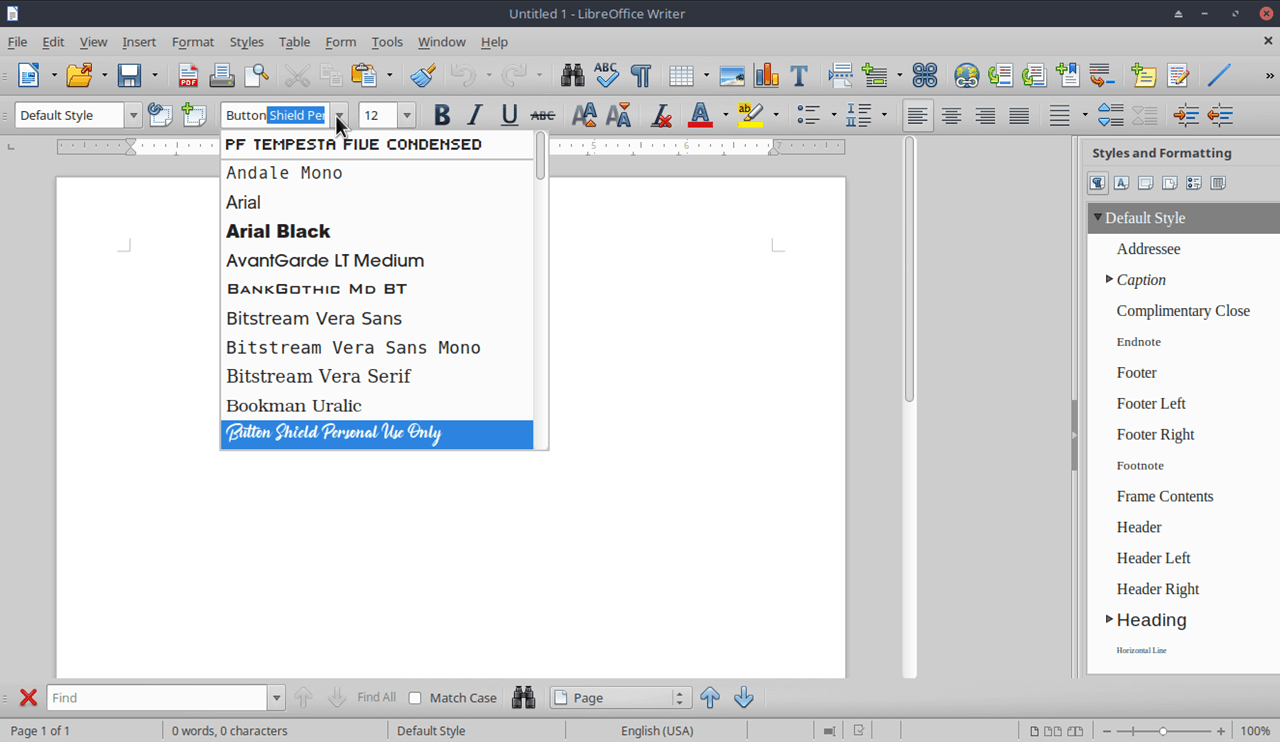
- Apabila sudah terdaftar, berarti font sudah terpasang dengan baik.
Demikianlah tutorial tentang cara memasang font Windows dan font tambahan ke sistem operasi Linux berbasis Debian. Seperti yang saya sebutkan di atas, tutorial ini dapat dicoba untuk dipraktikkan di sistem operasi Linux berbasis Debian lainnya, seperti Ubuntu dan Linux Mint.
Namun, kalau Anda bosan dengan tampilan kursor yang monoton di Windows 10, coba baca artikel Cara Mengganti Kursor di Windows 10 ini agar tampilan kursor lebih bervariasi. Selamat mencoba, ya!